Как создать аккаунт Instagram? | Справочный центр Instagram
Как создать аккаунт Instagram?
Приложение Instagram для Android и iPhone
- Загрузите приложение Instagram из App Store (iPhone) или Google Play (Android).
- Установив приложение, нажмите , чтобы открыть его.
- Нажмите Зарегистрироваться с эл. адресом или номером телефона (Android) или Создать новый аккаунт (iPhone), введите электронный адрес или номер телефона, на который придет код подтверждения, и нажмите Далее. Вы также можете нажать Войти через Facebook, чтобы зарегистрироваться с помощью аккаунта Facebook.
- Если вы регистрируетесь с помощью электронного адреса или номера телефона, придумайте имя пользователя и пароль, заполните информацию профиля и нажмите Далее. При регистрации через Facebook вам потребуется войти в ваш аккаунт Facebook, если вы этого ещё не сделали.
Сайт instagram.com в браузере на компьютере
- Перейдите на сайт instagram.
 com.
com. - Нажмите Зарегистрироваться, введите свой электронный адрес, придумайте имя пользователя и пароль или выберите Войти через Facebook.
- Если вы используете электронный адрес, нажмите Зарегистрироваться. При регистрации через Facebook вам потребуется войти в ваш аккаунт Facebook, если вы этого ещё не сделали.
Сайт instagram.com в браузере на мобильном устройстве
- Перейдите на сайт instagram.com.
- Нажмите Зарегистрироваться, введите свой электронный адрес, придумайте имя пользователя и пароль или выберите Войти через Facebook.
- Если вы используете электронный адрес, нажмите Зарегистрироваться. При регистрации через Facebook вам потребуется войти в ваш аккаунт Facebook, если вы этого ещё не сделали.
Правильно укажите электронный адрес, к которому есть доступ только у вас. Если вы выйдете из аккаунта Instagram и забудете пароль, вам потребуется доступ к указанному электронному адресу, чтобы снова войти в свой аккаунт.
Примечание. Если вы создали аккаунт недавно, люди в Instagram увидят, что у вас новый аккаунт.
Подробнее о безопасности аккаунта.
Регистрация в Instagram: Как зарегистрироваться в Инстаграм
Instagram набирает популярность семимильными шагами. Сейчас это одно из самых удобных, быстрых и модных средств обрабоки фотографий, причем зачастую не обязательно сделанных камерой мобильного телефона. В Инстаграме можно удобно и быстро обрабатывать любые фотки. Естественно, что каждому необходим аккаунт в этой полезной социальной сети. Как оказалось, процесс регистрации в Instagram слишком сложен для некоторых пользователей. Поэтому мы публикуем пошаговую инструкцию о том, как зарегистрироваться в Instagram. Теперь регистрация в Instagram не вызовет затруднений. Итак, процесс регистрации в инстаграме довольно простой. Он примерно одинаков для пользователей обеих главных мобильных платформ (Android и iOS) на сегодняшний день. Итак, приступим.
Регистрация в Instragram (Инстаграм) c мобильного устройства
Шаг 1
Для начала определитесь какой телефон у вас в руках. Покрутите телефон. Если на задней крышке нарисован откусанный фрукт, скорее всего у вас iPhone (ну или кто-то нарисовал на вашем андроидофоне погрызенную грушу). Тогда вам прямая дорого в Apple Store. Вводите там в поиске Instagram и устанавливайте приложение.
Если же у вас телефон на базе андроид, то вообще странно что вы читаете этот текст, но тем не менее. Идите в Google Play и делайте там поиск Instagram. Далее устанавливайте как любое другое приложение.
Шаг 2
Далее – запускайте свежеустановленную Инстаграму.
Шаг 3
Теперь вы увидите приветственный экран приложения и далее можно будет переходить непосредственно к регистрации в Instagram.
Шаг 4
Тут тоже нет ничего особенно сложного. Регистрация в Инстаграм делается очень быстро. Нужно лишь заполнить все необходимые поля. А именно: Емейл, имя пользователя, пароль, телефон (необязательно) и присвоить себе аватарку.
Регистрация в Инстаграм делается очень быстро. Нужно лишь заполнить все необходимые поля. А именно: Емейл, имя пользователя, пароль, телефон (необязательно) и присвоить себе аватарку.
Вообще, на этом этапе регистрация в Instagram завершена. Далее вы переходите к поиску ваших друзей с помощью аккаунтов в других социальных сетях и потом можете уже постить фоточки и предаваться всякому прочему хипстерству. Надеемся, что после прочтения этого руководства, ни у кого не останется вопросов о том, как зарегистрироваться в instagram.
Если же вы смогли зарегистрироваться в Инстаграм и теперь не знаете что делать со всем этим счастьем, то у вас есть два выхода. Первый — снести нафиг инстаграму и пойти например в спортзал, а второй – прочитать статью у нас на сайте о том как пользоваться Instagram.
Регистрация в Инстаграм (Instagram) через компьютер
А теперь переходим к разделу для фриков и гиков. Мы расскажем о регистрации в Instagram без мобильного устройства.
Плохая новость состоит в том, что без мобильного устройства (с компьютера) зарегистрироваться в Instagram будет довольно сложно. Но таки можно. Суть этого обходного пути будет в том что ваш PC машинка довольно мощная и универсальная, а значит уж с задачей эмулирования андроидного девайса вполне справится. Разве что камеры у него нет. Но кого это смущает? Итак, поехали.
Для самых нетерпеливых — вот отличное видео, которое показывает пошагово, как зарегистрироваться в Инстаграм через компьютер с помощью программы BlueStacks. Там все просто и понятно.
А теперь пошаговый процесс того же самого со скриншотами и более подробно
Шаг 1
Скачайте и установите BlueStacks. Это поможет вам создать необходимое окружения для запуска приложения Instagram на вашем компьютере.
Шаг 2
Скачайте APK файл Google Play — он необходим для установки приложений на BlueStacks. Замечание: Постарайтесь найти в интернете максимально свежую версию файла.
Шаг 3
Установите этот APK. BlueStacks должен сам понять, что APK файлы — это для него и при двойном щелчке по скачанному файлу он сам установит в себя этот APK.
Шаг 4
Теперь скачайте приложение Instagram. На картинках ниже мы показываем, как сделать это через BlueStacks (Но вы также можете найти в интернете apk файл и скачать его. В этом случае установка произойдет автоматически после щелчка мышкой по скачанному instagram.apk)
Шаг 5
Запустите диалог запуска приложений от Bluestacks и выберите Instagram из вашей библиотеки приложений.
Шаг 6
Ну вот, а теперь вы можете без всяких проблем зарегистрироваться в Instagram через компьютер, как будто вы это делаете со своего мобильного устройства. Заполните необходимые поля и регистрируйтесь. Свою картинку профиля вы можете загрузить из библиотеки или с Фейсбука.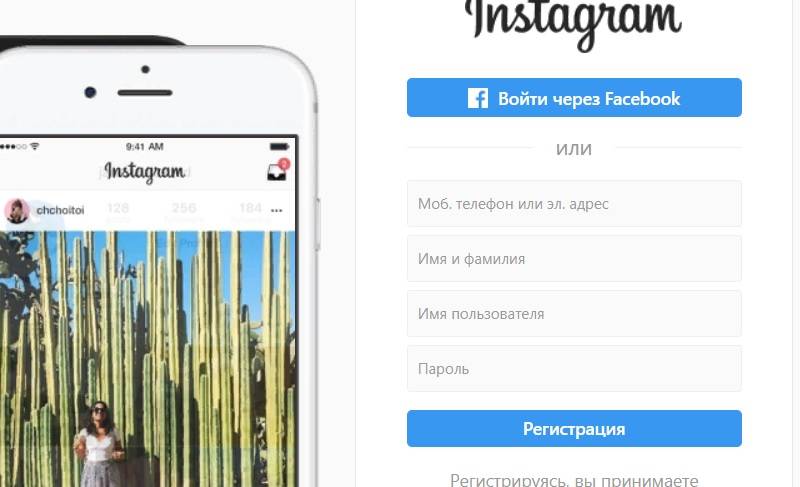
Шаг 7
Все, вы можете пользоваться Инстаграмой и всеми ее примочками прямо с компа.
Будь в курсе! Посмотри самые популярные статьи!
Как зарегистрироваться в Инстаграме с телефона
Как зарегистрироваться в инстаграме с телефона и использовать функциональный ресурс? Решение этого вопроса позволяет мгновенно делиться личными и бизнес фото с друзьями, развивать дело. В данной заметке подробно описано, как провести регистрацию в сети с телефона.
После регистрации открывается много возможностей. Каждый день сервис радует клиентов фото и краткими, одновременно подробными роликами. В статье вниманию представлена инструкция, как создается аккаунт на смартфонах разнообразных ОС.
Как зарегистрироваться в Инстаграм с телефона?
Операция, связанная с регистрацией и созданием профиля, осуществляется просто даже без наличия соответствующих знаний и навыков.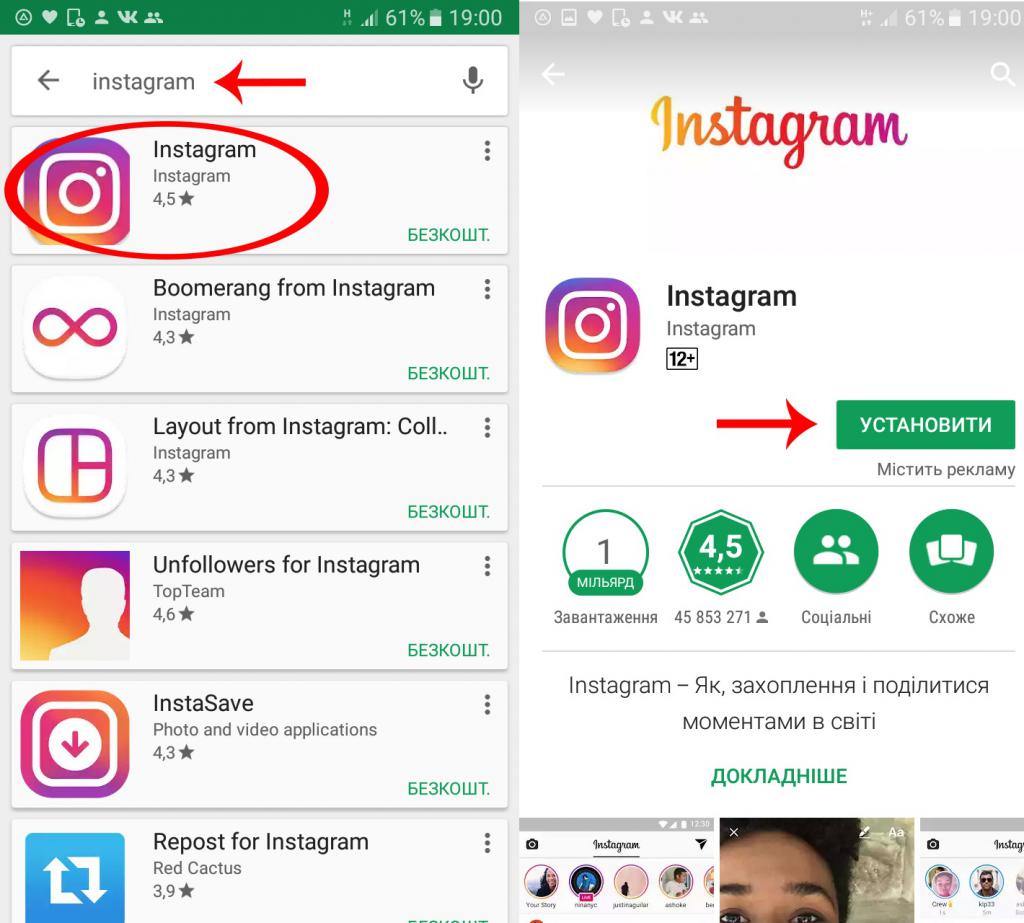 Следует иметь в распоряжении телефон и следовать представленным в статье рекомендациям.
Следует иметь в распоряжении телефон и следовать представленным в статье рекомендациям.
После проведения регистрационного процесса пользователь может добавлять фото. В меню присутствует иконка, на которой изображен фотоаппарат. Следует нажать на нее, сделать снимок, обработать его фильтрами и моментально вставить в ленту, представив подписчикам.
Работа с фотографиями и роликами открыта с телефона. На ПК подобных опций нет. Нельзя снять и разместить фото, нельзя это сделать с цифрового носителя. При этом зайти в профиль можно через браузер. В данном режиме доступны комментарии и изучение фото и роликов людей в подписках.
Перечисленные функции становятся доступными только после скачивания и установки специального эмулятора. Посредством эмулятора человек может полноценно использовать инсту на ноутбуке или на ПК.
Пошаговая инструкция
Если в распоряжении есть функциональный телефон, установить инсту и зарегистрировать собственный аккаунт не составит труда. Для регистрации в инстаграм через телефон, потребуется выполнить следующие простые манипуляции:
Для регистрации в инстаграм через телефон, потребуется выполнить следующие простые манипуляции:
- Осуществляется переход в магазин скачивания приложений.
- Чтобы не терять время на совершение поиска, нужное ПО забивается в строку поиска и выбирается инстаграмм.
- На странице изучаются особенности работы, отзывы людей, которые уже используют приложение.
- Для установки необходимо тапнуть по ярлыку с облачком. Гаджет сразу запускает загрузку.
- Скорость загрузки бывает разной. Все зависит от скорости интернета.
- После скачивания появится опция Открыть. На нее нужно нажать.
- Система автоматом предложит выбрать оптимальный способ открытия профиля. Сделать это можно через социальную сеть Фейсбук, почту или телефон.
- Если регистрационный процесс проводится через мобильный, потребуется вбить такие данные, как имя, фамилия и ник.
- Выполненное подтверждается кнопкой «Done».
Если указывается почта или мобильный, важно проследить за тем, чтобы данные были верными. Они могут потребоваться при восстановлении пароля.
Они могут потребоваться при восстановлении пароля.
Регистрация с Андроида
При наличии в распоряжении Андроид, процедура получения регистрации в instagram с телефона выполняется в пару простых шагов:
- Осуществляется поиск требуемого приложения в магазине приложений. На главном экране можно увидеть перечень приложений. После нахождения нажимается скачивание;
- Вниманию откроется страница выбранной программы. Если все устраивает, можно активировать зеленого цвета кнопку, означающую установку на смартфон.
- Окончательная установка будет возможна только после простановки галочки согласия с установленными условиями;
- Регистрационная манипуляция. В меню, что отражается в программе, будет предложено создать новый аккаунт. Выполняется это при помощи рабочей почты. Если профиль полностью готов к выполнению рабочих операций, необходимо активировать Вход.
- Если выбирается манипуляция через Фейсбук, не нужно вводить одинаковые данные.

Следует дать доступ к профилю этой соцсети. При задействовании почты, вводится имя и составляется индивидуальный ник. Личная информация и номер мобильника должны быть исключительно достоверными.
Как зарегистрироваться с Айфона?
Создание профиля является одинаковым для собственников Андроид и для Айфонов. Есть некоторая разница, характерная для собственников смартфонов, работающих на разных ОС. При создании аккаунта с мобильного iPhone требуется выполнять следующие манипуляции:
- Переход в специализированный плей-маркет – app store.
- В строку поиска вводится Instagram.
- Из представленного перечня требуется выбрать правильный вариант приложения социальной сети.
- Нажать ссылку для установки. Предварительно предлагается изучить условия использования, требования к устройствам и отзывы.
По окончании операции на основном экране смартфона появится значок Инсты для ios. Его пользователь может открывать и проводить регистрационный процесс. Операция выполняется легко и просто. В программе информация отражена на русском языке, действия выполняются в режиме онлайн.
Операция выполняется легко и просто. В программе информация отражена на русском языке, действия выполняются в режиме онлайн.
Остальные способы регистрации аккаунта в Инстаграме через телефон
Вариантов получения в распоряжение бесплатного собственного профиля существует много. Но мало просто хотеть, важно выполнять определенные действия. Различия заключаются в зависимости от вида находящегося в распоряжении смартфона, работающего на андроид. Существует два популярных метода:
- Быстрый вариант создать страницу – необходимо просто нажать на кнопку Вход через Фейсбук.
- Желательно залогиниться в поисковике, где проводился регистрационный процесс.
- Нажатие на кнопку ФБ приводит к тому, что человек получает профиль с учетными данными этого ресурса.
Если пользователь создает аккаунт в социальной сети без привязки к ФБ одним из способов, ему следует заполнить поля, обозначенные красными линиями. Затем активируется опция, связанная с регистрационным процессом.
На прописанный в форме регистрации телефон или на электронную почту придет код активации. Он вводится в поле, обозначенном красным цветом. Далее появится кнопка Подтвердить, ее требуется нажать. Сделав перечисленные действия, можно переходить к выполнению следующих дополнительных операций:
- Добавляется фото профиля;
- Осуществляется привязка аккаунта ФБ к фотосети по номеру телефона.
Если человек выбрал регистрацию вторым способом. При регистрации первым методом аккаунты автоматически будут связаны. Как только владелец добавит фото собственного профиля, система автоматически перенаправит его на другую страницу. Основным преимуществом регистрации через мобильник является возможность добавлять видео и фото. При проведении операции со смартфона подобная опция невозможна.
Как зарегистрироваться в инстаграме без номера телефона?
Без указания мобильного операция требуется в ситуации, если есть необходимость вести одновременно несколько аккаунтов. Если перед пользователем поставлена подобная цель, без использования стороннего приложения не обойтись.
Если перед пользователем поставлена подобная цель, без использования стороннего приложения не обойтись.
Среди множества приложений рекомендуется выбрать SocialKit на русском языке. Здесь присутствует функция массовой регистрации. Получение одновременно двух и более аккаунтов осуществляется по следующей пошаговой инструкции:
- Переход во вкладку Создание задачи.
- Кликается кнопка Регистрация.
- Полученные профили рекомендуется привязывать к электронным адресам. Желательно проследить за тем, чтобы они были реальными. Это позволит при необходимости быстро восстановить доступы, если они потеряются.
- Устанавливаются правила генерации паролей и логинов для созданных страниц.
- Производятся технические настройки задач. Есть возможность проставить прокси из файла или общие.
Здесь есть одно важное правило. Система разрешает зарегистрироваться, но не больше одного профиля на прокси за сутки. В противном случае пользователь столкнется с блокировкой полной сетки страниц и придется обращаться за помощью.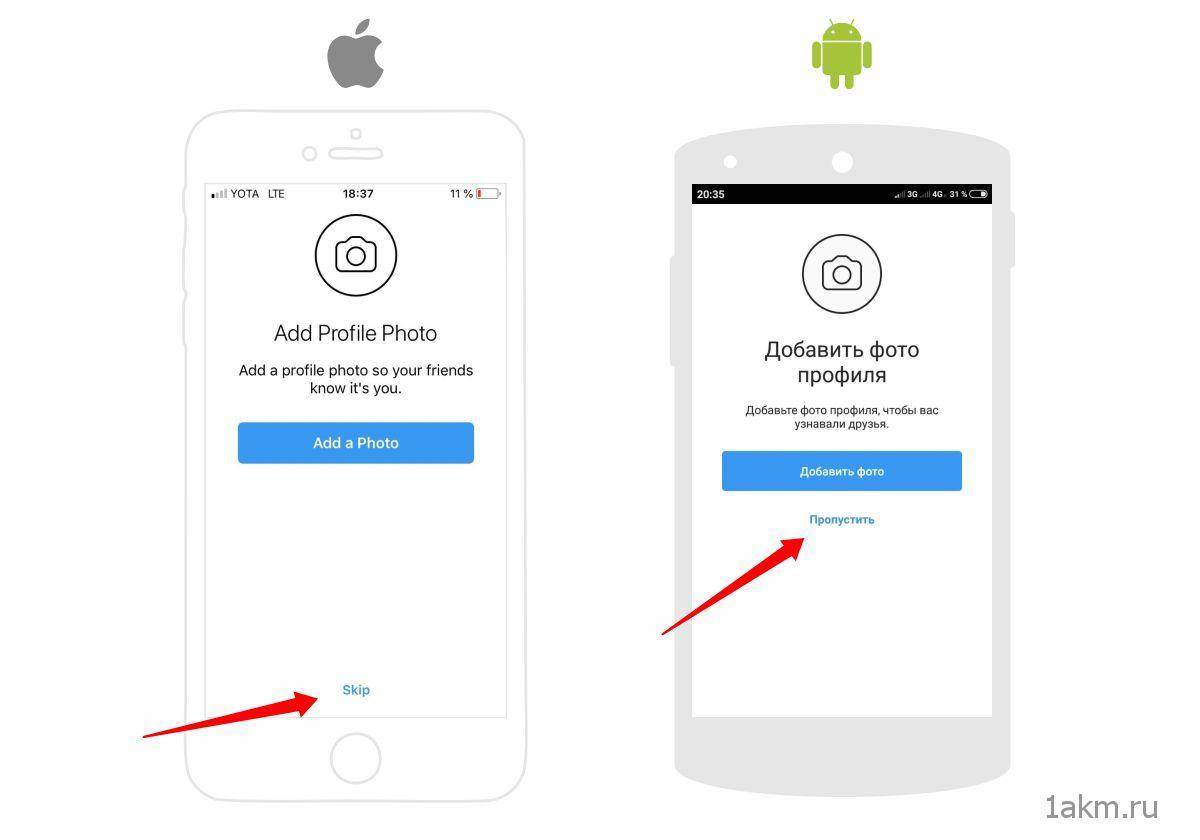
Разрешается настраивать подписки. Рекомендуется подписываться на 5-10 звезд после получения профиля. Это позволит найти владельца профиля и стать подписчиком. Остальные параметры ввести нужно по умолчанию.
Подводя итоги
Instagram – это уникальный способ представить свое имя и развивать через аккаунт блог или бизнес. Общение и обмен данными осуществляется легко и разнообразно без одновременной перегрузки ленты. Многочисленные видео, фото, трансляции и даже сообщения не выдаются в ленте после изучения. Фотосеть инстаграм, работающая на android и на иных ОС, постоянно развивается, появляются разные нововведения, многие делается для удобства и развития пользователей.
Как создать второй аккаунт в инстаграм: добавить и войти
Делаем вашу страницу интересной и стимулируем подписчиков почаще заглядывать к вам на страницу или на сайт за покупками
Получи нашу книгу «Контент-маркетинг в социальных сетях: Как засесть в голову подписчиков и влюбить их в свой бренд».
Подпишись на рассылку и получи книгу в подарок!
Кого сейчас нет в Instagram? Практически все друзья, знакомые и знакомые знакомых уже имеют свой профайл. Кошки, собаки, дети тоже красуются в пестрой ленте новостей. И даже звезды мировой величины спешат набрать побольше фолловеров и нескромно соревнуются между собой за миллионную армию поклонников. Набрав в строке поиска, интересующий ник, уже через несколько секунд просматриваешь все последние новости в разнообразных фотографиях и читаешь их размышления. Instagram стал доступным средством популяризации каждого жителя этой маленькой страны в Интернете. Но, этого стало мало и многие начали задавать вопрос: “Как создать второй аккаунт в Инстаграм?”.
Да, еще одна страница – это уже вполне оправданная потребность многих пользователей популярной социальной сети. И дальше мы рассмотрим в каких случаях он нужен, как завести и затем зайти во второй аккаунт в Инстаграм и как привязать его к другим социальным сетям.
И дальше мы рассмотрим в каких случаях он нужен, как завести и затем зайти во второй аккаунт в Инстаграм и как привязать его к другим социальным сетям.
Для чего нужен второй аккаунт в Инстаграм
Начнем с того, зачем это необходимо – еще один профайл. Кстати, максимально Instagram разрешает завести до пяти учетных записей на одного пользователя. И есть даже те, кому и этой цифры не хватает. Так вот, это нужно в тех случаях, когда у одного человека есть несколько направлений в жизни. Это может быть как хобби, так и рабочие вопросы. Перечислим их по порядку.
- Основная страница. Здесь как правило публикуют фотографии из разряда “что увидел, то и запостил”. С целью показать всем ежедневные моменты своей жизни.
- Блог. Его создают с целью публикаций своих размышлений, тематических рассказов или интересных событий и наблюдений на постоянной основе. Особой популярностью пользуются тревел-блогеры, инстамамы, фитнес блогеры и блоги правильного питания.
- Работа.
 Это могут быть как услуги, так и товары, как в интернет-магазине. Основная задача такого профиля – продажа. Поэтому, как правило, ее оформляют, как Бизнес-страницу и ведут контент по всем правилам маркетинга, привлекая как можно больше подписчиков и приверженцев своей продукции.
Это могут быть как услуги, так и товары, как в интернет-магазине. Основная задача такого профиля – продажа. Поэтому, как правило, ее оформляют, как Бизнес-страницу и ведут контент по всем правилам маркетинга, привлекая как можно больше подписчиков и приверженцев своей продукции.
Мы перечислили основные три вида. Однако, дальше даже в рамках одного магазина может быть создано несколько профайлов под разные направления. Конечно, можно не заморачиваться и вести один аккаунт, где будут выкладываться ежедневные селфи вперемешку с интересными тематическими рассказами и продажей какого-нибудь товара. Но, такая лента не будет иметь привлекательный вид. К тому же, в условиях сегодняшней конкуренции, очень сложно будет достигнуть желаемой цели и привлечь к себе побольше подписчиков, и тем более целевой аудитории. Именно поэтому на каждое направление, будь то хобби или продажи, рекомендуют создавать отдельный дополнительный профайл. Чтобы вести его в своем уникальном и привлекательном стиле.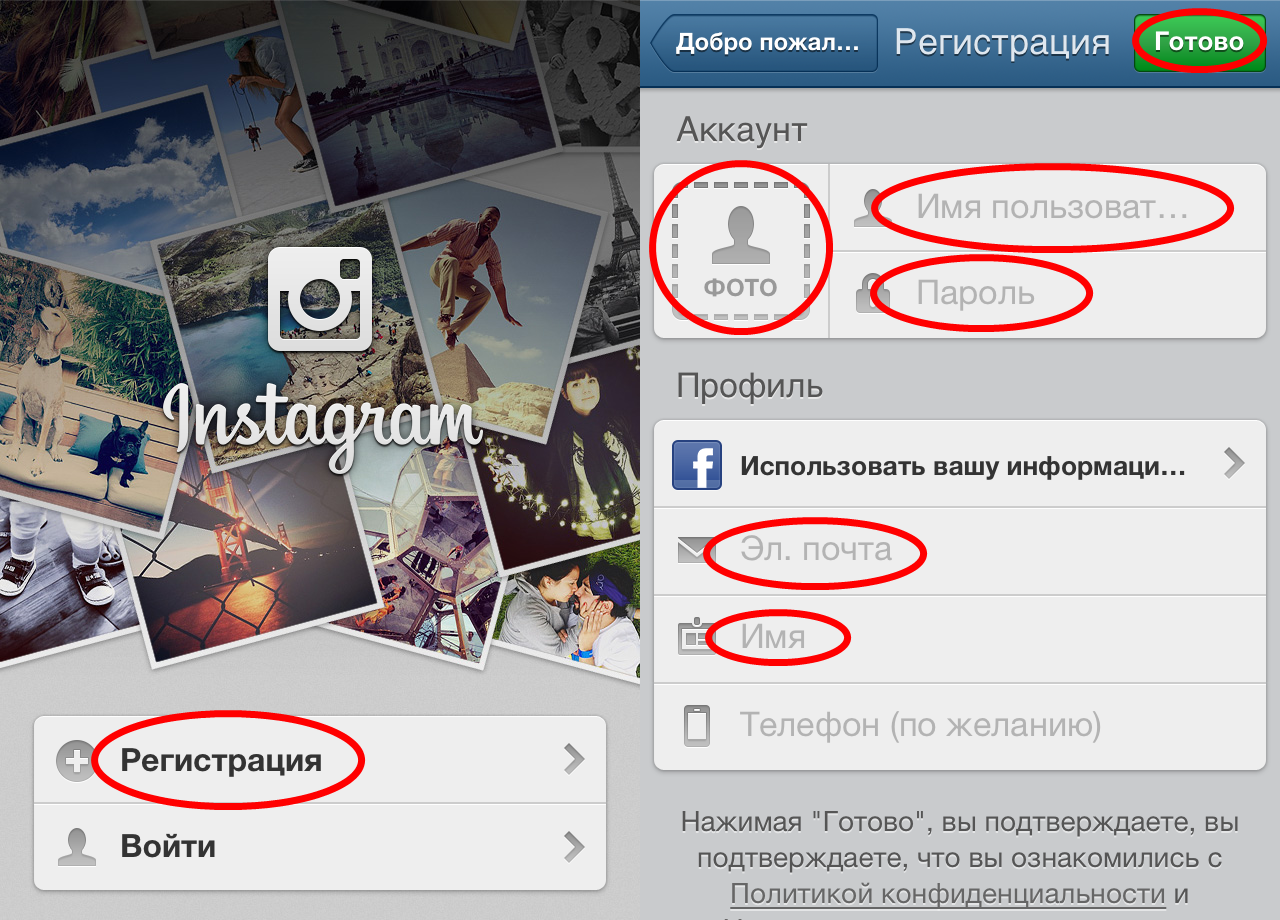
Также дополнительные аккаунты создают для проведения разнообразных маркетинговых стратегий. Например, можно сделать под любой товар или услугу продающий лендинг из 12 фотографий. Или для проведения марафонов и конкурсов создаются временные страницы, после их делают закрытыми группами и уже по окончании всех мероприятий такие профили чаще всего удаляют.
Так что, по сути, у каждого пользователя может быть в рабочем использовании несколько учетных страниц одновременно. Однако, чтобы все они поддерживались в привлекательном виде, необходимо уделять приличную часть времени для наполнения его качественным контентом. И вот еще одна причина, почему нужно создавать дополнительные профайлы– чтобы нанять фрилансера, и дальше он уже сам наполнял его правильным контентом и привлекал целевую аудиторию для повышения продаж. А при этом, ваша личная страница остается полностью под вашим управлением.
Теперь, когда вы знаете, для чего нужен еще один профайл, можем перейти к практической части – к созданию еще одного инструмента привлечения внимания и дополнительного дохода.
Как зарегистрировать и войти во второй аккаунт в Инстаграм
Все что для этого необходимо – ваш мобильный телефон или компьютер, несколько минут и ваше желание сделать это.
Порядок действий в мобильном телефоне
- Для того, чтобы создать дополнительную учетную запись в Инстаграме, откройте в телефоне свой профиль и зайдите в настройки. В правом верхнем углу есть три вертикальные точки. Это они и есть.
- В самом низу списка находится функция “Добавить аккаунт”. Находим его и нажимаем.
- В открывшемся окне, вы увидите форму входа в уже существующую страницу. Она вам сейчас не нужна, поэтому не обращайте на него внимание и нажимайте в самом низу на фразу “Зарегистрируйтесь”.
- Дальше также пропускаете все предложения продолжить работу с Инстаграм под существующим ником и нажимаете на “Регистрация с электронным адресом или номером телефона”
- Затем по порядку вводите свои данные телефона и электронной почты. Электронную почту заранее создайте новую, потому что на один почтовый адрес можно зарегистрировать только одну учетную запись.

- Вот и все, второй профайл готов. Дальше следуйте тем инструкциям, которые Инстаграм будет выводить на экран.
Порядок действий в компьютере
- В своем браузере, открываете страницу Instagram и перед вами открывается форма регистрации.
- Так же, как и в телефоне, вам следует заполнить необходимые графы и нажать кнопку “Регистрация”.
- Дальше, в открывшемся окне, вам нужно будет ввести пароль, который служба поддержки отправит на ваш номер телефона и нажать кнопку “Подтвердить”.Весь алгоритм регистрации второго профайла, как в мобильном телефоне, так и в компьютере очень прост. Предварительно продумайте как будет выглядеть ваша страница. Подберите и подготовьте аватар, имя и ник профиля, и пароль. Продумайте какая информация будет в шапке. Что будете публиковать и как часто. Уделите отдельное внимание контенту и визуальному ряду. И в добрый путь к новому общению в бегущей пестрой ленте.
Как войти во второй аккаунт Инстаграм
Если говорить о компьютере, то здесь следует:
- в открытом приложении Instagram, зайти в своем профайле в Настройки и в открывшемся окне нажать кнопку “Выйти”;
- снова зайти на страницу Instagram в форму “Входа”;
- ввести номер телефона, имя пользователя или электронную почту и пароль – вот вы и вошли во второй профайл.

В мобильном телефоне это сделать несколько проще. Для этого вам нужно зайти в свою учетную запись и нажать в левом правом углу на название вашей страницы. В ниспадающем окне вам будут предложены все ваши аккаунты. Выбирайте тот, который вам нужен и заходите.
Как привязать второй аккаунт в Инстаграм к другим социальным сетям
Теперь, когда у вас есть новая учетная запись, вероятно в скором времени у вас появится потребность в том, чтобы одновременно публиковать один и тот же пост сразу в нескольких социальных сетях. Instagram продумал и эту возможность. Да, вы можете сэкономить свое время и сразу же размещать пост во всех социальных сетях, в которых вы зарегистрированы.
Порядок действий
- Откройте новый профиль и зайдите в настройки — три вертикальный точки в правом верхнем углу.
- Находим раздел “Конфиденциальность и безопасность” и в нем входим в подпункт “Связанные аккаунты”.
- В открывшемся окне выбираете в списке нужную вам социальную сеть и нажимаете ее для дальнейших действий.

- В каждой соцсети настройки индивидуальные и легко понятные. Просто заполняйте необходимую информацию и проходите авторизацию.
- Дальше, когда будете создавать пост в Instagram, на странице публикации вам следует передвинуть кнопку возле нужной социальной сети, чтобы появился голубой цвет. После того, как будут заполнены все нужные колонки, нажмите на “Поделиться”. Вот и все, в этот момент пост будет размещен и в Инстаграм и во всех выбранных сетях.
- Как видите, это все делается очень просто и по времени не занимает более двух-трех минут. Но, зато вы навсегда экономите время на размещении своих будущих публикациях в разных соцсетях.
Как выйти со второго аккаунта в Инстаграм из мобильного телефона
Как выходить из дополнительного профайла в компьютере, мы уже рассмотрели чуть выше. В телефоне эта процедура происходит несколько иначе. Для этого вам нужно:
- зайти на своей странице в Настройки;
- в самом низу найти “Завершить сеанс” и при его нажатии, вы выйдите из своего аккаунта.

Вот теперь и вы знаете, как добавить, а потом и убрать второй аккаунт в Инстаграм. И в каких случаях он вам пригодится. Пользуйтесь этой информацией с пользой и с удовольствием. А мы будем и дальше готовить для вас полезные статьи с простыми способами применения этой популярной социальной сети.
Над материалом работали:
Елена Моисеенкова
Руководитель отдела маркетинга
Как зарегистрироваться в Инстаграме с телефона: пошагово
Пользователи Сети очень часто задают вопросы, связанные с тем, как зарегистрироваться в Инстаграм с телефона и можно ли это сделать. Актуальность данного вопроса сегодня весьма актуальна, поскольку ежедневно, число пользователей этой соцсетью возрастает.
Актуальность данного вопроса сегодня весьма актуальна, поскольку ежедневно, число пользователей этой соцсетью возрастает.
В настоящее время общее число пользователей составляет 400 миллионов. По всем показателям – это очень востребованная соцсеть, а регистрация может открыть для пользователя массу новых возможностей. В заметке будет рассказано о том, как пройти регистрацию при помощи электронного гаджета, какие действия потребуется выполнить.
Сколько стоит регистрация в Инстаграм и какие преимущества дает владельцу профиля?
Первоначально, регистрация через планшет, смартфон или иной электронный гаджет была единственной возможностью зайти в соцсеть и просматривать публикации. Сегодня существует веб-ресурс и возможность запостить или рассмотреть фотоснимки, видео с ПК или с ноутбука. Несмотря на расширение возможностей, в полной мере пользоваться опциями и возможностями Инсты можно лишь со сматрфона или планшета.
Сразу же после регистрации, пользователи получают возможность выполнять самые разнообразные действия, а именно:
- выкладывать фидео- и фотоматериалы;
- обмениваться сообщениями с другими пользователями;
- использовать разные фильтры и применять к публикациям спецэффекты;
- публиковать материалы с телефона в Инстаграм;
- при помощи мобильного приложения можно публиковать различные сведения, обрабатывать их и оставлять комментарии к постам.

Возможность зарегистрировать аккаунт в Инстаграм доступна любому желающему. Сделать это можно через телефон. С первого взгляда все просто и понятно, но при непосредственной регистрации у новых пользователей возникают затруднения. Чтобы справиться с процедурой, стоит воспользоваться стандартными рекомендациями.
Пошаговые инструкции для новых участников соцсети
Процедура регистрации весьма простая и не потребует от человека специальных навыков и умений. Достаточно иметь при себе подходящий гаджет и уметь выполнять самые простые действия. Самыми распространенными системами сегодня считаются две: Android и iOS. В первом случае, речь идет о смартфонах или о планшетах, а во втором, говорится об айфонах. Процедура регистрации при помощи таких девайсов заключается в выполнении следующих манипуляций:
- Для начала необходимо зайти в плей-маркет и выбрать там подходящее приложение. Достаточно ввести в поисковике название соцсети – Инстанграм и система выдаст все подходящие приложения.

- После установки официального приложения, на экране смартфона появится значок соцсети.
- Потребуется запустить программу и пройти стандартную регистрации. Для россиян приложение работает на русском языке.
- При активации приложения перед пользователем появится поле, куда необходимо вписать адрес электропочты.
- На следующем этапе нужно придумать уникальный ник, под которым пользователь в будущем будет регулярно авторизовываться в соцсети. Здесь же указывается пароль от учетной записи.
- Сразу можно установить в профиле фото. Проще всего, загрузить снимок из любой соцсети, либо взять из галереи телефона. Если новому пользователю хочется, то можно сделать моментальное фото и сразу поместить его на страничку.
- Остается нажать кнопку «далее», чтобы система могла выполнить полную проверку введенных данных. В случае правильности заполнения нажать на панельку с «да».
Здесь процедура считается завершенной, но программа может потребовать выполнения еще нескольких важных действий. К примеру, нужно будет ввести номер мобильника или дополнить личные данные.
К примеру, нужно будет ввести номер мобильника или дополнить личные данные.
Какие действия стоит выполнить после регистрации?
Регистрирование аккаунта – это только первый шаг. Чтобы повысить популярность профиля, нужно будет:
- найти в соцсети друзей из других мессенджеров. Для этого достаточно подключить к новой «учетке» профиль из другой соцсети, чтобы сразу подписаться на уже знакомых людей;
- подписаться на популярные аккаунты или на странички известных людей.
Приведенные рекомендации смогут выполнить простую регистрацию в Инстаграм и приступить к пользованию профилем.
Порядок работы с аккаунтом в Инсте
Сразу после регистрации, аккаунт становится активным, и пользователь может сразу же выкладывать фото и делать заметки. Фактически, указанные операционные системы не влияют на порядок работы с Инстаграм. Поэтому, представим несколько советов, позволяющих быстро разобраться в порядке работы с аккаунтом:
- Нажатие на значок камеры позволяет загрузить в профиль с телефона или из другой соцсети.

- Нажатие на сердечко открывает возможность просмотреть, кто поставил лайк и подписался на страничку.
- Значок домика – это посещение новостной ленты. Здесь размещаются все фотографии людей, на которых подписан пользователь.
- В строке поиска можно найти не просто профиль, но и специальную фотографию. Достаточно указать необходимый хештег.
Сразу после регистрации, чтобы в будущем не пропустить ни одной новости на Инстаграм, можно заказать специальное оповещение через телефон. При выполнении всех перечисленных действий, пользователь получает самые различные возможности по публикации своих мыслей и фото в соцсети. Для упрощения процесса, стоит просто действовать в соответствии с приведенной инструкцией.
Более подробно читайте тут
Создаем страницу в Инстаграм: пошаговая инструкция
Содержание статьи:
- Что нужно знать о регистрации в Инстаграме
- Как зарегистрироваться на Андройд
- Как зарегистрироваться на iPhone
- Как зарегистрироваться в Инстаграм с компьютера
Что нужно знать о регистрации в Инстаграме
Instagram — уникальная социальная сеть, дающая возможность мгновенно публиковать изображения или видео для общего доступа. По статистике, 79% пользователей ресурса — девушки и молодые женщины с активным жизненным устоем. Высокая скорость распространения материала дает возможность использовать площадку в качестве средства продвижения себя или своего товара.
По статистике, 79% пользователей ресурса — девушки и молодые женщины с активным жизненным устоем. Высокая скорость распространения материала дает возможность использовать площадку в качестве средства продвижения себя или своего товара.
Главные преимущества Инстаграм — простота и удобство пользования, а также реальная возможность поделиться своими фотографиями с многочисленными пользователями сети. Все услуги бесплатны. Съемка в режиме онлайн позволяет моментально выставлять материал в сеть.
Актуальность Instagram в обществе вызывает у многих людей потребность регистрации в сети. Свой аккаунт даст возможность найти новых друзей, быть на связи со старыми знакомыми, получить массу общения и даже продвигать свои услуги или товар. Незарегистрированный пользователь не имеет доступа оставлять свои комментария под постами других пользователей, общаться с участниками сети и подписываться на понравившиеся аккаунты.
Регистрация в Instagram производится бесплатно и занимает не больше 3 минут времени.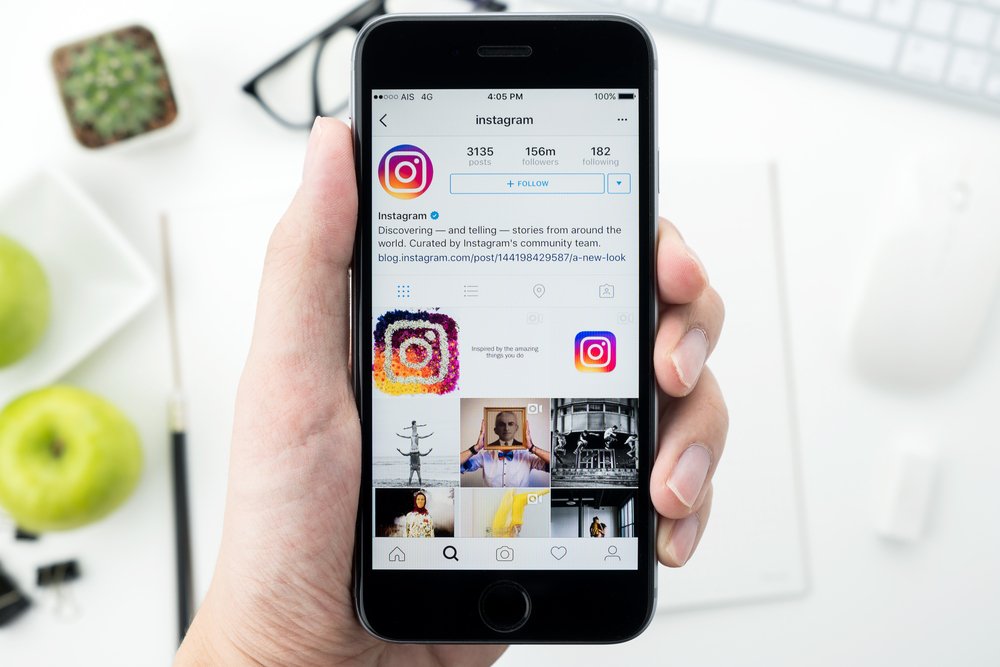 Сегодня приложения скачивается на 3 распространенные операционные системы: Android, IOS и Windows (Windows 8 или 10 Mobile). Кроме этого, можно зарегистрироваться в Инстаграм онлайн или скачать приложение для персонального компьютера на Windows 10.
Сегодня приложения скачивается на 3 распространенные операционные системы: Android, IOS и Windows (Windows 8 или 10 Mobile). Кроме этого, можно зарегистрироваться в Инстаграм онлайн или скачать приложение для персонального компьютера на Windows 10.
Как зарегистрироваться на Андройд
Зарегистрироваться в Инстаграме с телефона на андроид достаточно легко. Для этого необходимо выполнить 5 последовательных шагов:
- Кликаем на вкладке Play Market и ищем там приложение «Instagram».
- Кликаем на кнопку «Установить» и ожидаем загрузки.
- Запускаем приложение, которое загрузилось на телефон. Для этого нажимаем кнопку «Открыть».
- Выбираем метод регистрации в Instagram: через аккаунт на Фейсбуке, номер телефона или электронную почту. Регистрация через Фейсбук не требует введения данных, поэтому считается самым быстрым способом. При регистрации через номер телефона необходимо подтвердить его кодом из смс. При введении адреса электронной почты подтверждение не требуется.

- При любом методе регистрации далее вводится имя пользователя (по желанию фамилия), придумывается и прописывается логин/ пароль.
Итак, регистрация закончена. Пароли и логины необходимо зафиксировать на бумажном или электронном носители. В случае их утере возможно восстановить доступ в систему через службу поддержки сети.
Как зарегистрироваться на iPhone
Регистрация в Инстаграме при помощью iPhone или iPad несколько похоже на регистрацию через Андройд.
Поэтапная инструкция:
- Instagram — приложение категории app. В первую очередь, его необходимо скачать из App Store.
- Открыть приложение на iPhone (iPad).
- Нажать на кнопку «Зарегистрироваться».
- Выбрать метод регистрации: вход через Facebook или указание электронного адреса.
- Подтвердить электронную почту путем перехода по ссылке, указанного в письме. Данную процедуру можно провести с компьютера или телефона.
- Создать уникальное имя пользователя и зафиксировать придуманный пароль.

При регистрации можно указать настоящую фамилию/имя и свои контакты. Это позволит друзьям максимально быстро найти пользователя в сети. Найти знакомых можно также через сети Facebook и Вконтакте путем синхронизации аккаунтов. Тогда автоматически с самого начала оформится подписка на друзей или знакомых. Также сеть Инстаграм самостоятельно предложит друзей, на которых можно подписаться.
Как зарегистрироваться в Инстаграм с компьютера
Пройти регистрацию в Instagram можно и без мобильного устройства. Для этого понадобится персональный компьютер. Процесс регистрации в данном случае будет сложнее, чем через мобильное устройство.
Алгоритм действий:
- Перейти на официальный сайт Instagram. После чего, на экране появится окно для создания странички и способы авторизации.
- При наличии аккаунта в Facebook, можно им воспользоваться при регистрации, что значительно сэкономит время.
- Ввести данные, запрашиваемые сайтом. Указывается номер телефона и адрес почты для восстановления пароля при его потере.

- Придумать и ввести надежный пароль для входа в сеть. Он должен содержать как буквы, так и цифры.
- Кликнуть на кнопку «Регистрация».
После регистрации в сети пользователь может добавить фото, чтобы быть узнаваемым друзьями. Также можно уведомить друзей о созданной страницы в Instagram.
Дополнительный способ регистрации в Инстаграме подразумевает скачивание специальной программы BlueStacks. Для этого необходимо:
- Ввести название программы в поисковой сети любого браузера и установить согласно поясняющей инструкции на свой компьютер. Настройки задаются по умолчанию. При возникновении ошибки при загрузке, необходимо переустановить драйвера на компьютере.
- После установки необходимо открыть программу BlueStacks и в поисковой строке ввести слово «Instagram». Далее надо кликнуть на кнопку загрузки поиска в верхнем углу окна.

- Появится запрос на разрешение поиска связи с Google Play, необходимо обязательно разрешить доступ.
- Воспользовавшись строкой поиска необходимо найти «Инстраграм регистрация для компьютера».
- Кликнуть на появившийся значок и выбрать позицию «Установить».
- Последующие действия аналогичны с предыдущими методами. Необходимо указать свои данные, номер телефона, адрес почты, придумать логин и пароль.
В новом профиле пользователь увидит, что загрузка материала (фото, видео) в Instagram возможна только через мобильные приложения. В браузерной версии на персональном компьютере можно редактировать список друзей, пролистывать страницы других пользователей и менять свои персональные данные.
Как зарегистрироваться в Инстраграме с телефона
Вопрос о том, как зарегистрироваться в Инстаграме с телефона, всегда актуален, ведь ежедневно число пользователей в сети Instagram растет, поэтому в нашей статье мы рассказываем, как пройти процесс регистрации. Сегодня это самая популярная социальная сеть, количество пользователей в ней достигло 400 миллионов. По всем рейтингам, именно Инстаграм является самым востребованным сайтом для общения.
Сегодня это самая популярная социальная сеть, количество пользователей в ней достигло 400 миллионов. По всем рейтингам, именно Инстаграм является самым востребованным сайтом для общения.
Изначально доступ в Instagram был только с телефона или планшета, просматривать публикации через компьютер было нельзя. Теперь веб-версия сайта существует, но пользоваться Инстаграм в полной мере все также можно только при помощи смартфона.
Бесплатная регистрация
Это очень удобная социальная сеть, так как она позволяет не только выкладывать видеоматериалы, фото и обмениваться сообщениями, но и обрабатывать их, накладывать интересные фильтры, создавая необычные материалы и эффекты. Сегодня каждому человеку доступна бесплатная регистрация с мобильного телефона в Инстаграм. С помощью этого приложения вы сможете делиться любыми фотографиями в необычной обработке.
Любому желающему получить аккаунт в Инстаграм, зарегистрироваться бесплатно через телефон не составит труда. Но так кажется только на первый взгляд, в реальности потенциальные пользователи нередко сталкиваются с проблемами при регистрации, поэтому разберем, как зарегистрироваться в Инстаграм с телефона Нокиа (Nokia), Samsung, iPhone и других марок.
Пошаговая инструкция для новых пользователей
Процесс регистрации одинаковый для всех, некоторая разница будет для владельцев смартфонов на разных операционных системах. Сегодня самых популярных две – Android и iOS. На платформе iOS работает техника iPhone и iPad, практически все остальные современные гаджеты работают на Android. Перейдем к процессу регистрации.
1. Первое, что необходимо сделать всем, кого интересует, как зарегистрироваться в Инстаграме на телефоне, это зайти в соответствующий плей-маркет. Для владельцев смартфонов на платформе Android таким магазином станет Гугл-плей, а для владельцев iPhone – App-store. Введите в строку поиска Instagram и система предложит вам варианты подходящих приложений.
2. Теперь необходимо нажать на первую ссылку, так как обычно официальное приложение предлагается первым. На странице программы вы увидите ее полное описание и кнопку «установить». Нажмите на эту кнопку и дождитесь окончания загрузки приложения. Загрузка проходит автоматически и никаких подтверждений не требует. После ее окончания на экране вашего смартфона появится значок «Инстаграм».
После ее окончания на экране вашего смартфона появится значок «Инстаграм».
3. Запустите программу. Первое, что нужно сделать – пройти регистрацию через телефон. Она проходит на русском и в режиме онлайн.
Как пройти регистрацию
Процесс установки программы простой, независимо от операционной системы, она не займет более нескольких минут. Теперь следует пройти регистрацию для создания аккаунта и получения полного доступа к сайту.
Отвечая на вопрос, как зарегистрироваться в Инстаграм с телефона Самсунг или другой модели смартфона:
- В первом поле, появившемся после запуска программы, необходимо ввести свой почтовый ящик.
- После этого нужно придумать уникальный никнейм, под которым вы будете видны на сайте. На этой же странице вводится пароль от вашего аккаунта.
- Вы можете сразу же установить главное фото профиля – его можно загрузить из любой социальной сети, из вашего профиля, или же из галереи фотографий на телефоне.
 Также, можно сделать срочное фото.
Также, можно сделать срочное фото. - Нажмите кнопку «далее», программа попросит вас проверить свои данные. При правильности почтового ящика нажмите «да».
- После этого регистрация в Инстаграм для любого устройства (Айфона, Samsung и т. д.) почти закончена. Но программа предложит вам выполнить еще несколько действий, сначала ввести номер телефона и личные данные. Этот пункт можно пропустить.
- Следующий этап – вы сможете найти в Инстаграм своих друзей из другой социальной сети, подключив к нему свой профиль. Вы можете сразу же на них подписаться.
- Последний этап регистрации в Инстаграм через телефон – подписка на популярные в социальной сети страницы компаний или людей.
Как пользоваться Инстаграм
Теперь, когда вы знаете, как зарегистрироваться в Инстаграме через телефон на Андроид или другой операционной системе, вы можете сразу же начинать выкладывать фотографии.
Мы рассмотрели только платформу Android и iOS , но для смартфонов с операционной системой windows процесс регистрации ничем не отличается. Поэтому всем, кому интересно, как зарегистрироваться в Инстаграме через телефон windows, можно посоветовать прочитать информацию выше.
Поэтому всем, кому интересно, как зарегистрироваться в Инстаграме через телефон windows, можно посоветовать прочитать информацию выше.
Для того чтобы добавить новое фото в свой профиль – нажмите на значок камеры. Чтобы посмотреть, кто поставил вам лайк и кто подписался на вашу страницу – нажмите на сердечко. Нажав на домик, вы окажитесь на новостной ленте и увидите все фото людей, на которых вы подписаны. Есть удобная строка поиска, найти можно не только профиль человека, но и определенную фотографию, введя необходимый хештег.
Для дополнительного удобства, и чтобы не пропустить ни одной новости, вы можете получить оповещения на телефон после регистрации в Инстаграм.
Как мне создать учетную запись Instagram?
Как создать учетную запись Instagram?
Приложение Instagram для Android и iPhone:
- Загрузите приложение Instagram из App Store (iPhone) или Google Play Store (Android).

- После установки приложения нажмите, чтобы открыть его.
- Нажмите Зарегистрироваться с помощью электронной почты или номера телефона (Android) или Создать новую учетную запись (iPhone), затем введите свой адрес электронной почты или номер телефона (для которого потребуется код подтверждения) и нажмите Далее .Вы также можете нажать Войти с помощью Facebook , чтобы зарегистрироваться со своей учетной записью Facebook.
- Если вы регистрируетесь, используя свой адрес электронной почты или номер телефона, создайте имя пользователя и пароль, заполните данные своего профиля и затем нажмите Далее . Если вы зарегистрируетесь в Facebook, вам будет предложено войти в свою учетную запись Facebook, если вы в данный момент вышли из системы.
Instagram.com с компьютера:
- Перейти на instagram.com.
- Щелкните Зарегистрируйтесь , введите свой адрес электронной почты, создайте имя пользователя и пароль или щелкните Войти через Facebook , чтобы зарегистрироваться с помощью своей учетной записи Facebook.

- Если вы регистрируетесь по электронной почте, нажмите Зарегистрироваться . Если вы зарегистрируетесь в Facebook, вам будет предложено войти в свою учетную запись Facebook, если вы в данный момент вышли из системы.
Instagram.com из мобильного браузера:
- Перейдите на instagram.com.
- Коснитесь Зарегистрируйтесь , введите свой адрес электронной почты, создайте имя пользователя и пароль или коснитесь Войти с помощью Facebook , чтобы зарегистрироваться с помощью своей учетной записи Facebook.
- Если вы регистрируетесь по электронной почте, нажмите Зарегистрироваться .Если вы зарегистрируетесь в Facebook, вам будет предложено войти в свою учетную запись Facebook, если вы в данный момент вышли из системы.
Если вы регистрируетесь с помощью электронной почты, убедитесь, что вы правильно ввели свой адрес электронной почты и выбрали адрес электронной почты, доступ к которому есть только у вас. Если вы выйдете из системы и забудете свой пароль, вам потребуется доступ к своей электронной почте, чтобы вернуться в свою учетную запись Instagram.
Если вы выйдете из системы и забудете свой пароль, вам потребуется доступ к своей электронной почте, чтобы вернуться в свою учетную запись Instagram.
Обратите внимание, что если вы недавно создали свою учетную запись, люди в Instagram могут увидеть, что у вас есть новая учетная запись.
Узнайте больше о защите вашей учетной записи.
Как создать учетную запись Instagram?
Как создать учетную запись Instagram?
Приложение Instagram для Android и iPhone:
- Загрузите приложение Instagram из App Store (iPhone) или Google Play Store (Android).
- После установки приложения нажмите, чтобы открыть его.
- Нажмите Зарегистрироваться с помощью электронной почты или номера телефона (Android) или Создать новую учетную запись (iPhone), затем введите свой адрес электронной почты или номер телефона (для которого потребуется код подтверждения) и нажмите Далее .Вы также можете нажать Войти с помощью Facebook , чтобы зарегистрироваться со своей учетной записью Facebook.

- Если вы регистрируетесь, используя свой адрес электронной почты или номер телефона, создайте имя пользователя и пароль, заполните данные своего профиля и затем нажмите Далее . Если вы зарегистрируетесь в Facebook, вам будет предложено войти в свою учетную запись Facebook, если вы в данный момент вышли из системы.
Instagram.com с компьютера:
- Перейти на instagram.com.
- Щелкните Зарегистрируйтесь , введите свой адрес электронной почты, создайте имя пользователя и пароль или щелкните Войти через Facebook , чтобы зарегистрироваться с помощью своей учетной записи Facebook.
- Если вы регистрируетесь по электронной почте, нажмите Зарегистрироваться . Если вы зарегистрируетесь в Facebook, вам будет предложено войти в свою учетную запись Facebook, если вы в данный момент вышли из системы.
Instagram.com из мобильного браузера:
- Перейдите на instagram.com.
- Коснитесь Зарегистрируйтесь , введите свой адрес электронной почты, создайте имя пользователя и пароль или коснитесь Войти с помощью Facebook , чтобы зарегистрироваться с помощью своей учетной записи Facebook.

- Если вы регистрируетесь по электронной почте, нажмите Зарегистрироваться .Если вы зарегистрируетесь в Facebook, вам будет предложено войти в свою учетную запись Facebook, если вы в данный момент вышли из системы.
Если вы регистрируетесь с помощью электронной почты, убедитесь, что вы правильно ввели свой адрес электронной почты и выбрали адрес электронной почты, доступ к которому есть только у вас. Если вы выйдете из системы и забудете свой пароль, вам потребуется доступ к своей электронной почте, чтобы вернуться в свою учетную запись Instagram.
Обратите внимание, что если вы недавно создали свою учетную запись, люди в Instagram могут увидеть, что у вас есть новая учетная запись.
Узнайте больше о защите вашей учетной записи.
Instagram 101: Как начать работу с Instagram
Если вы не добавили Instagram в свой набор приложений для социальных сетей, возможно, вам стоит попробовать. Instagram делает упор на визуальные эффекты — фотографии, GIF-файлы, видео — но разница между ним и, скажем, TikTok заключается в том, что он не обязательно зависит от готовых и актуальных материалов.
Вместо этого вы можете выбрать лучшие фотографии или видео, которые у вас есть, и представить их миру как готовые продукты.Или, если хотите, вы можете просто сделать фото или видео и вставить его для немедленной реакции. Тебе решать.
Instagram — мобильное приложение. Вы можете получить доступ к своему аккаунту в Интернете, но на самом деле он предназначен для использования на мобильном устройстве. Вот как вы можете создать учетную запись Instagram на своем телефоне. В этом примере мы используем телефон Android, но приложение на iPhone не сильно отличается.
- Загрузите приложение для своего устройства Android или iOS. Вам будет предложено войти в систему, если у вас уже есть учетная запись, или создать новую.В этом случае мы, конечно, начинаем новую.
- Первое, что вас спросят, будет ли вы разрешить Instagram доступ к вашим контактам. Вы можете разрешить это или отрицать; если вы выберете последнее, вы все равно сможете зарегистрироваться.
- После этого вы можете начать создание новой учетной записи, введя свой номер телефона или адрес электронной почты.

- Создайте пароль — и обратите внимание, что вас приглашают либо «Продолжить и синхронизировать контакты» (который будет выделен), либо «Продолжить без синхронизации контактов.Мелкий шрифт ниже объясняет, что ваши контакты будут синхронизированы на серверах Instagram, чтобы помочь вам найти друзей и «помочь нам улучшить обслуживание». Выбирайте, что вам больше нравится.
- Затем вас попросят указать дату рождения. Зачем? Потому что он «улучшает функции и рекламу, которую вы видите». И, предположительно, проверяет, взрослый ли вы.
- Следующий экран приветствует вас в Instagram.Приложение автоматически создаст для вас имя пользователя из имени, которое вы ввели при регистрации (имя пользователя — это то, что будет использоваться для идентификации всего вашего контента). Однако, если вы хотите что-то более творческое, вы можете изменить его на этом этапе на любое имя, которое вам нравится (при условии, что никто другой его еще не взял).
 Если нужное имя доступно, вы отметите галочку и сможете перейти к следующему экрану.
Если нужное имя доступно, вы отметите галочку и сможете перейти к следующему экрану.
- На следующем экране вам будет предложено «Найти друзей на Facebook, на которых можно подписаться.«На этом этапе вы можете подключить свою учетную запись к Facebook или пропустить экран. Если вы выберете пропустить, у вас будет второй шанс — вы уверены, что не хотите подключаться к Facebook? Действительно верно? Ну что ж. Пропустите, если необходимо.
- На следующем экране вы можете добавить фото своего профиля. Это хорошая идея; это поможет идентифицировать вас для ваших подписчиков. Фотография профиля может быть на вас, вашего любимого питомца или кого угодно (или чего угодно). Вы можете импортировать его из Facebook, выбрать из своей мобильной библиотеки фотографий или сразу же сделать селфи.
- После того, как вы введете фото профиля, Instagram предложит создать ваше первое сообщение с использованием этой фотографии.
 Это неплохая идея — это хороший способ запустить ленту, пока вы знакомитесь с приложением. Затем
Это неплохая идея — это хороший способ запустить ленту, пока вы знакомитесь с приложением. Затем - Instagram дает вам список возможных людей, на которых можно подписаться, и, опять же, предлагает связать вас либо с вашей учетной записью Facebook, либо с контактами вашего телефона. Если в списке есть люди, которые вас интересуют, неплохо было бы выбрать несколько для заполнения вашей ленты, но если вы не видите никого, кто вам особенно дорог, не беспокойтесь об этом.Вы можете найти друзей, политиков, любимые сериалы, организации и множество других возможностей, за которыми вы сможете следить позже.
И вы, наконец, миновали начальные экраны и главную страницу своей ленты Instagram.
Теперь, когда вы добавляете фотографии, GIF или видео, вы увидите их в этом фиде; когда люди, на которых вы подписаны, добавляют контент, вы тоже это увидите, и вы сможете ставить лайки и комментировать каждую запись.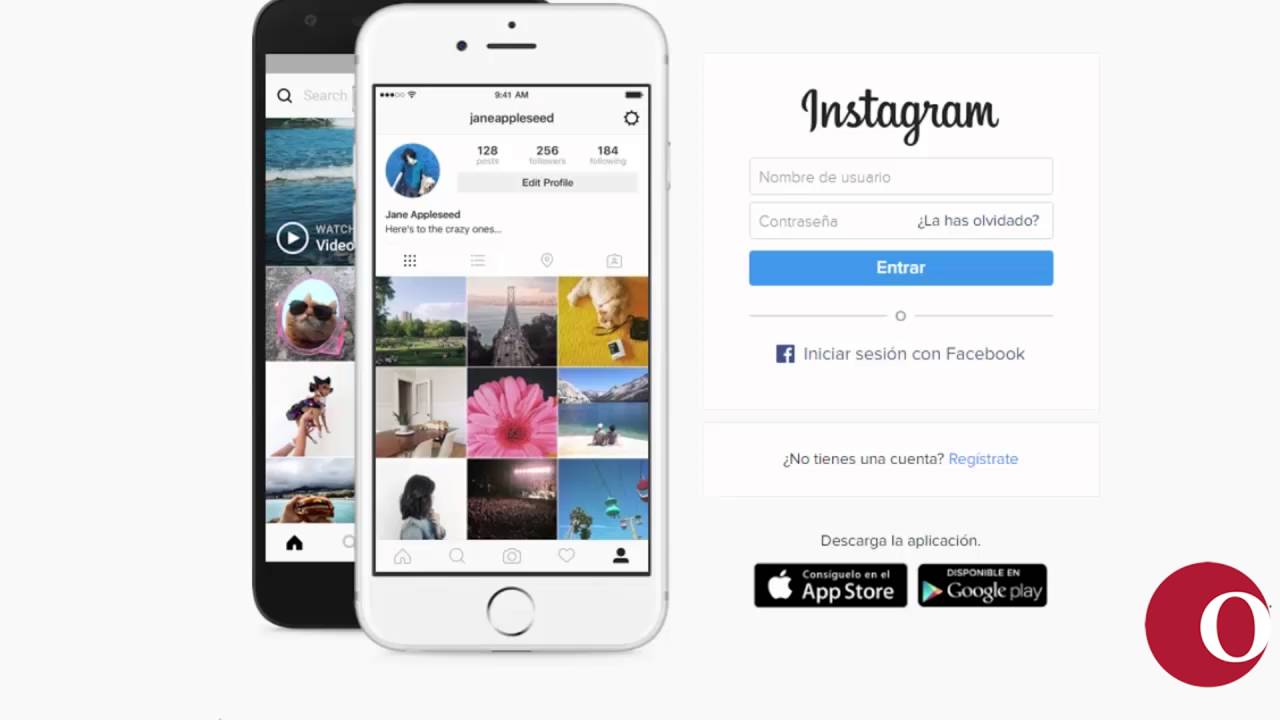
Нужно больше? Вот краткое изложение значков в нижней части экрана слева направо:
- Значок домой перенесет вас на главную ленту.
- Значок поиска позволяет найти учетные записи, на которые вы уже подписаны, и учетные записи, на которые вы, возможно, захотите подписаться.
- Значок плюс позволяет добавлять собственное содержимое.
- Значок активности показывает список всех недавних лайков и комментариев, которые вы получили к своим записям.
- Значок профиля переносит вас на страницу вашего профиля, где вы можете редактировать фото и описание профиля, а также просматривать весь добавленный вами контент. Вы также можете увидеть, сколько сообщений вы разместили, сколько у вас подписчиков и сколько людей подписаны на вас. (Если вы нажмете на цифру «Подписчики» или «Следующие», вы получите список их имен.)
В верхней части главной страницы вы также можете получить доступ к историям, опубликованным вами или вашими подписчиками.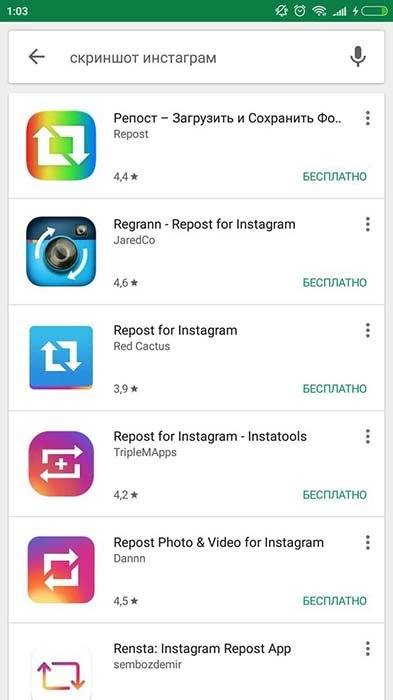 (Истории — это записи в стиле Snapchat, которые исчезают в течение 24 часов.) Значок в правом верхнем углу позволяет отправлять личные сообщения.
(Истории — это записи в стиле Snapchat, которые исчезают в течение 24 часов.) Значок в правом верхнем углу позволяет отправлять личные сообщения.
Теперь вам нужно изучить свою учетную запись Instagram и, если вы так хотите, превратить ее в настоящее творческое средство.
Vox Media имеет партнерские отношения. Они не влияют на редакционный контент, хотя Vox Media может получать комиссионные за продукты, приобретенные по партнерским ссылкам. Для получения дополнительной информации см. наша политика этики .
Как разместить пост в Instagram с телефона или компьютера
- Вы можете публиковать сообщения в Instagram в любое время с помощью бесплатного мобильного приложения или на рабочем столе с помощью Safari или Google Chrome.
- Приложение Instagram позволяет размещать фотографии, видео и многое другое всего несколькими нажатиями.

- Если вы публикуете сообщения в Instagram с Mac или ПК, вам придется изменить настройки браузера.
- Эта история является частью Руководства Business Insider по Instagram.
С момента своего выпуска в 2010 году Instagram покорил мир социальных сетей. Это элегантно простая платформа, которая может похвастаться более чем миллиардом пользователей в месяц, и каждый день ею пользуются до 500 миллионов.
Помимо этой ошеломляющей популярности, многие люди до сих пор задаются вопросом, как именно сделать публикацию в Instagram, и многие другие спрашивают, можно ли отправлять сообщения в Instagram с компьютера.
Если вы знаете шаги, размещать сообщения в Instagram со смартфона или планшета становится очень просто.А если вы используете Safari на Mac или Google Chrome на Mac или ПК, публикация в Instagram с компьютера не займет много времени.
Как публиковать сообщения в Instagram со своего телефона 1. Войдите в свою учетную запись в мобильном приложении Instagram.
Войдите в свою учетную запись в мобильном приложении Instagram.
2. Коснитесь квадрата в нижней части экрана со знаком «+» (плюс) внутри.
Щелкните поле со знаком плюс, чтобы создать сообщение.Стивен Джон / Business Insider
3. Выберите фотографию (или видео, или GIF), которую вы хотите опубликовать, из библиотеки телефона или сделайте новое изображение с помощью камеры смартфона. Чтобы создать сообщение с несколькими изображениями — вы можете использовать до 10 изображений в одном сообщении — коснитесь серого круга с изображением многослойных квадратов, а затем коснитесь изображений, которые вы хотите использовать.
Выберите изображения, которые хотите опубликовать. Стивен Джон / Business Insider
4. Нажмите «Далее» в верхней части экрана, затем выберите свой фильтр, если вы хотите его использовать, и нажмите «Изменить», чтобы внести другие изменения в способ обрезки изображения, яркости, насыщенности и т. Д.
Д.
Применяйте фильтры или редактируйте вручную. Стивен Джон / Business Insider
5. Нажмите «Далее», чтобы добавить текст и местоположение, отметить людей и связать другие платформы — например, Facebook или Twitter — для распространения вашего сообщения там же.
Завершите публикацию и нажмите «Поделиться». Стивен Джон / Business Insider
6. Нажмите «Поделиться», чтобы опубликовать свой пост в Instagram.
Как публиковать сообщения в Instagram со своего компьютераInstagram предназначен только для загрузки изображений со смартфона или планшета, но вы можете обмануть Instagram, заставив его думать, что вы используете мобильное устройство, после чего вы можете публиковать сообщения прямо со своего компьютер.
На компьютере Mac с использованием Safari 1.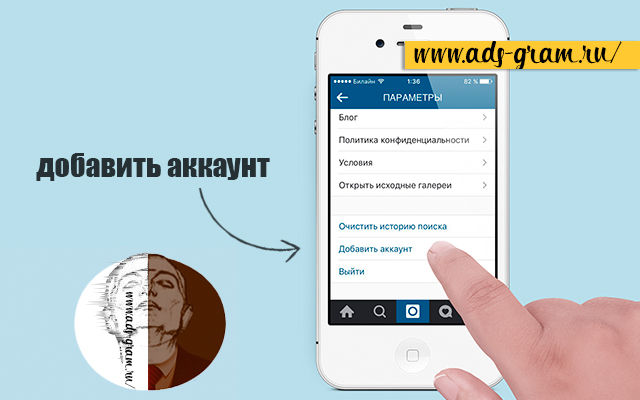 Откройте браузер Safari, затем щелкните слово «Safari» на панели задач в верхней части экрана.
Откройте браузер Safari, затем щелкните слово «Safari» на панели задач в верхней части экрана.
2. Выберите «Настройки» в раскрывающемся меню, затем нажмите вкладку «Дополнительно» во всплывающем окне.
Выберите «Настройки» в разделе «Safari». Стивен Джон / Business Insider
3. В нижней части окна «Дополнительно» щелкните поле рядом со словами «Показать меню разработки в строке меню».
Убедитесь, что вы отметили нижнюю опцию. Стивен Джон / Business Insider
4. Откройте новое окно Safari, а затем нажмите слово «Разработка» на панели задач в верхней части экрана.
5. В раскрывающемся меню наведите указатель мыши на «Агент пользователя», затем выберите «Safari — iOS — iPhone. «Он также будет включать номер текущей версии Safari.
«Он также будет включать номер текущей версии Safari.
Выберите вариант «iPhone». Стивен Джон / Business Insider
Теперь вы просматриваете Safari, как на мобильном устройстве, и можете загружать изображения или другие медиафайлы прямо со своего компьютера.
Перейдите на сайт Instagram, и вы увидите кнопку «+» внизу страницы, которую вы можете нажать для публикации.
Однако обратите внимание, что загрузка с компьютера имеет некоторые ограничения — вы не можете публиковать видео или несколько изображений, а инструменты редактирования ограничены.
На Mac или ПК с помощью Google Chrome
1. Зайдите на сайт Instagram и войдите в свою учетную запись.
2. Щелкните правой кнопкой мыши в любом месте страницы и выберите «Проверить» в контекстном меню.
Вы можете открыть меню проверки Chrome, щелкнув правой кнопкой мыши.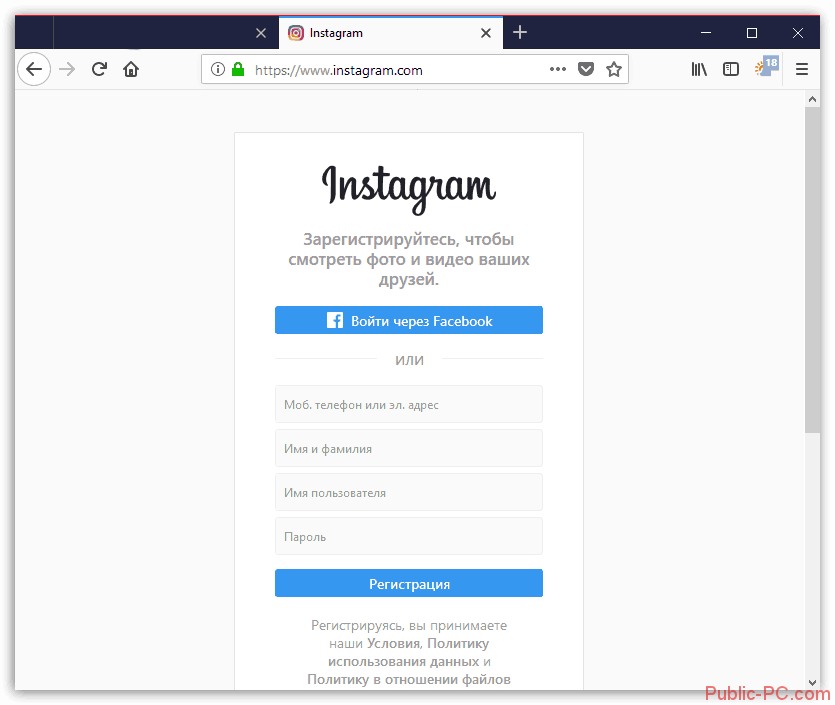 Уильям Антонелли / Business Insider
Уильям Антонелли / Business Insider
3. В правой части экрана появится окно, заполненное кодом.В верхней части этого меню нажмите значок «Переключить панель инструментов устройства» — это выглядит как телефон перед планшетом. И убедитесь, что на панели инструментов вверху страницы написано «Адаптивный».
Иконка для изменения формата вашего браузера маленькая и будет подсвечена синим, когда она включена. Уильям Антонелли / Business Insider
4. Обновите страницу.
5. Закройте окно проверки.
Как и выше, теперь вы просматриваете Instagram, как на мобильном устройстве. Когда вы закроете меню Inspection, вы увидите кнопку «+» внизу страницы, которую вы можете нажать, чтобы опубликовать изображения. Однако вы не можете публиковать видео или несколько изображений, а инструменты для редактирования ограничены.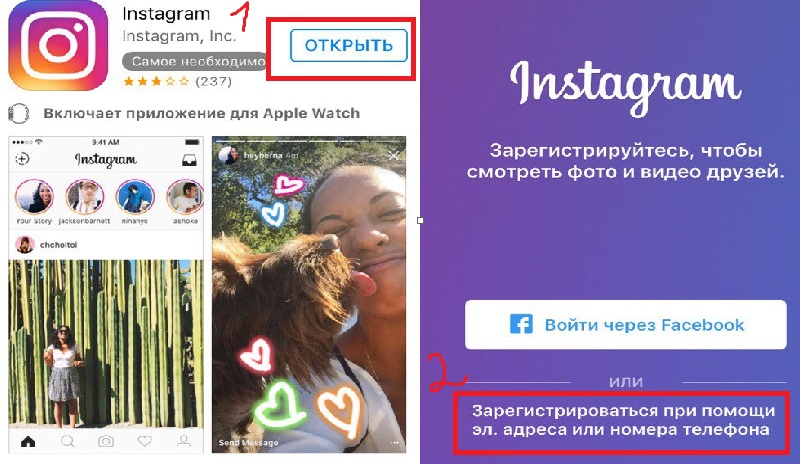
Создание нескольких учетных записей Instagram — это просто: смена учетных записей
У вас несколько учетных записей Instagram?
Один для бизнеса, другой для развлечения?
Еще один для другого бизнеса? А может ваш питомец?
Ведение отдельных учетных записей — это очень рекомендуемая, но разочаровывающая тактика.
Рекомендуется, потому что пользователя Instagram любят подписываться на аккаунты, ориентированные на использование лазеров.
Расстраивает, потому что вам приходилось входить и выходить из одной учетной записи, чтобы получить доступ к другой.
Но не больше!
Instagram наконец объявил о смене аккаунта 8 февраля 2016 года. Я получил его в тот же день после одержимых проверок в течение нескольких дней. Он выкатывается уже неделю!
Я получил его в тот же день после одержимых проверок в течение нескольких дней. Он выкатывается уже неделю!
Примечание. Этот пост был первоначально опубликован 8 февраля 2016 г. и последний раз обновлялся 12 октября 2020 г. и содержит самую свежую информацию для вас.
Все это мы рассмотрим ниже:
- Как создать еще одну учетную запись Instagram.
- Как добавить учетную запись Instagram Переключение на существующие учетные записи.
- Как включить один вход для всех связанных учетных записей.
- Push-уведомления в нескольких учетных записях Instagram.
- Как удалить добавленную учетную запись Instagram с советами по устранению неполадок.
- Как навсегда удалить учетную запись Instagram.
- НОВИНКА! Публикация на несколько счетов с помощью инструментов планирования.
- НОВИНКА! Как переключить учетные записи Instagram на рабочем столе.
Фиолетовые баннеры помогут вам найти нужный раздел. Читать дальше!
Читать дальше!
Как я могу создать еще одну учетную запись Instagram?
Вы можете создать новую учетную запись Instagram, войдя в свою текущую учетную запись.
Если вы уже создали несколько учетных записей Instagram, вы можете просто подключить их, поэтому переходите к следующему разделу.
Вот как создать новую учетную запись Instagram, которая будет мгновенно связана с вашей текущей.
Есть 12 шагов, но они действительно простые:
1 | Откройте свою текущую учетную запись Instagram.
2 | Зайдите в свой профиль.
3 | Коснитесь 3 строк вверху справа.
4 | Коснитесь значка шестеренки внизу, чтобы открыть настройки.
5 | Прокрутите вниз. Коснитесь Добавить учетную запись.
6 | НЕ заполняйте экран входа в систему. Внизу страницы нажмите «Зарегистрироваться».
7 | Вы увидите возможность использовать Facebook для регистрации. Если вы уже используете Facebook для своей основной учетной записи, выберите «Зарегистрироваться с помощью телефона» или «Электронная почта».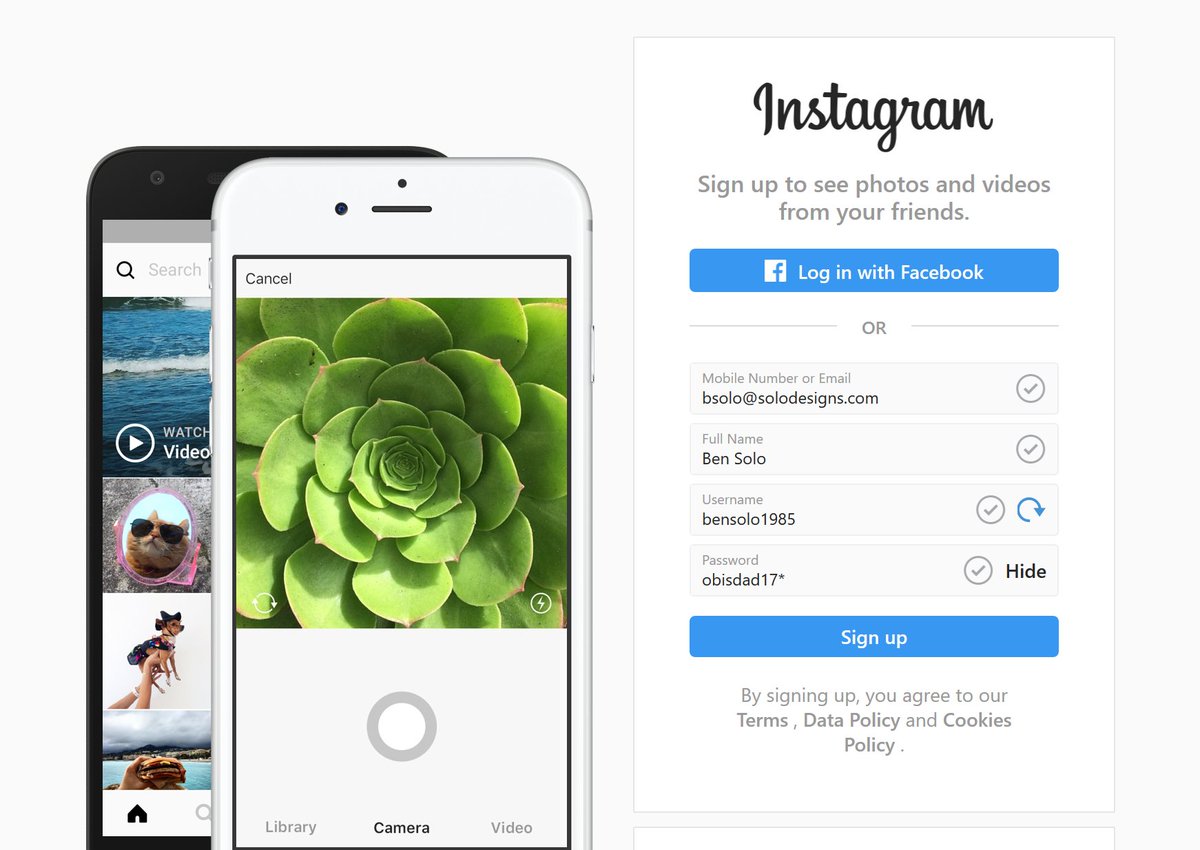
8 | Введите свой телефон или адрес электронной почты, который НЕ используется другой учетной записью. * ПРОЧИТАЙТЕ ВНИМАНИЕ!
9 | Если вы выберете Электронная почта, вы подтвердите свою новую учетную запись позже. Откройте письмо из Instagram и выберите Подтвердить свой адрес электронной почты.
10 | Если вы выберете Телефон, вам нужно будет ввести проверочный номер, отправленный на ваш телефон. После ввода кода подтверждения нажмите «Далее».
11 | Затем вы добавите фото профиля Instagram, имя и пароль.
12 | Следующим шагом будет создание уникального имени пользователя.Вы можете включать точки, тире или числа.
Вы можете пока пропустить оставшиеся шаги.
Вы вошли в свою новую учетную запись и можете переключиться на исходную!
Вот короткая демонстрация процесса, описанного выше:
Могу ли я создать несколько учетных записей с одним и тем же адресом электронной почты?
* НЕ используйте тот же адрес электронной почты или телефон для второй учетной записи Instagram.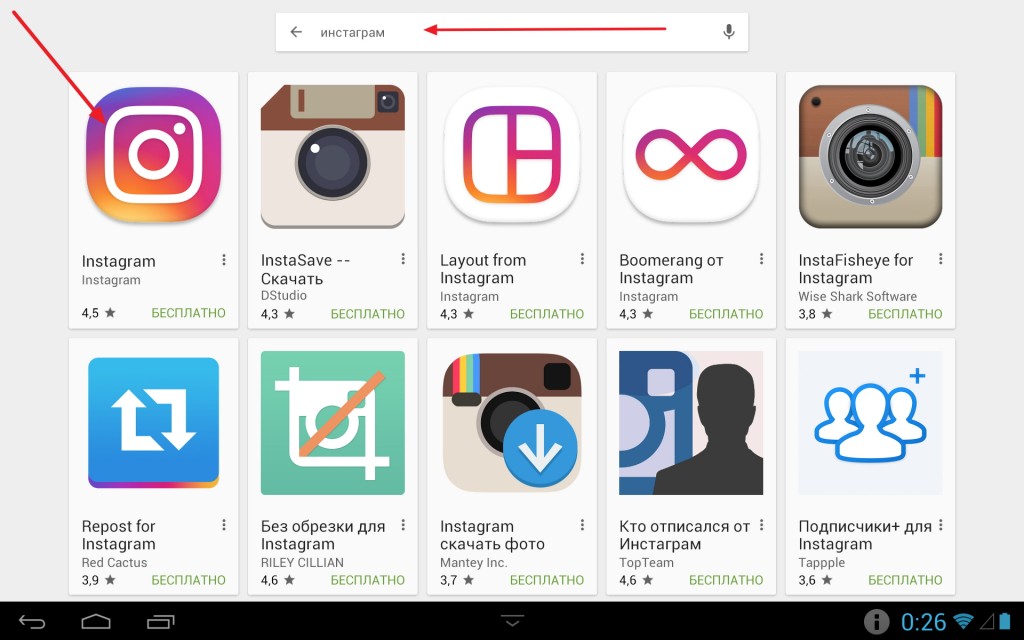
Некоторым читателям удалось это сделать, и они оказались навсегда заблокированы для второй учетной записи, когда они забыли свой пароль.У вас ДОЛЖНЫ быть разные адреса электронной почты или номера телефонов, чтобы восстановить свой аккаунт!
И, согласно Instagram, «Если вы регистрируетесь с помощью электронной почты, убедитесь, что вы правильно ввели свой адрес электронной почты и выбрали адрес электронной почты, доступ к которому есть только у вас. Если вы выйдете из системы и забудете пароль, вам понадобится доступ к своей электронной почте, чтобы вернуться в свой аккаунт Instagram ».
Несмотря на введение «единого входа» в июне 2019 года, Instagram ВСЕ ЕЩЕ утверждает:
Адрес электронной почты может быть связан только с одной учетной записью Instagram. источник
Подробнее об «одном входе» ниже.
Как добавить учетную запись Instagram Переключение на существующие учетные записи
Переключение учетной записи стало доступно как часть Instagram версии 7. 15 для iOS и Android. Сначала убедитесь, что ваше приложение обновлено. Если это ЕСТЬ и у вас по-прежнему нет переключения аккаунта, один пользователь сообщил, что удаление и повторная установка приложения решила эту проблему.
15 для iOS и Android. Сначала убедитесь, что ваше приложение обновлено. Если это ЕСТЬ и у вас по-прежнему нет переключения аккаунта, один пользователь сообщил, что удаление и повторная установка приложения решила эту проблему.
Вы можете добавить несколько учетных записей Instagram для переключения между ними, не выходя из системы и не входя снова.
Чтобы добавить существующие учетные записи Instagram:
- Перейдите в свой профиль и коснитесь имени своей учетной записи вверху.
- Во всплывающем окне нажмите «Войти в существующую учетную запись».
- После того, как вы добавите учетную запись, она появится во всплывающем окне (3-е изображение).
- Коснитесь учетной записи, которую хотите использовать для переключения между ними.
Для переключения между добавленными аккаунтами:
- Перейдите в свой профиль.
- Коснитесь своего имени пользователя в самом верху экрана.
- Нажмите на учетную запись, на которую хотите переключиться.

- ИЛИ вы можете переключиться с любой вкладки долгим нажатием на аватарку внизу слева!
Обратите внимание, что вы можете добавить до 5 учетных записей на одном устройстве . источник
С этого момента просто касайтесь изображения своего профиля в Instagram внизу любой панели, чтобы переключаться между учетными записями.
После добавления нескольких учетных записей вы увидите, что фотография вашего профиля появится в разных местах приложения, поэтому вы всегда сможете определить, какой из них вы используете в данный момент.Я заметил, что имя моей учетной записи отображается в поле для комментариев, поэтому я точно знаю, какую учетную запись я использую. Ницца!
Где я могу добавить учетную запись Instagram? У меня нет такой возможности.
Есть еще один способ добавить учетную запись к существующей.
Коснитесь трех строк в верхнем углу и затем щелкните «Настройки».
Прокрутите вниз до конца. Вы увидите опцию «добавить аккаунт».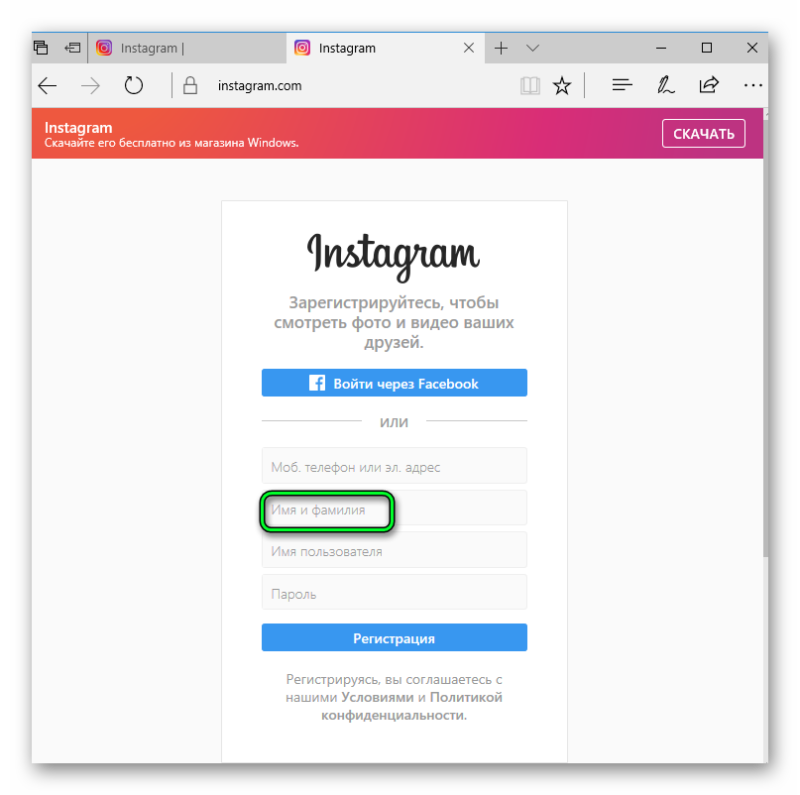
Нажмите, и вы можете создать новую учетную запись или войти в существующую.
Могу ли я использовать один логин для нескольких учетных записей Instagram?
В Instagram для каждой учетной записи нужен собственный адрес электронной почты или номер телефона.
Но после того, как вы связали учетные записи, есть возможность настроить одну учетную запись для входа во все из них.
Однако убедитесь, что вы хотите связать их навсегда! После связывания их может быть сложно разделить.
Почему НЕ использовать один логин
Это может быть удобно, но есть пара причин, по которым вы можете пожалеть о его настройке.
Любой, кто знает, как войти в одну учетную запись, также будет иметь доступ ко всем связанным учетным записям.
Доступ для бизнеса
Вы можете захотеть, чтобы бизнес-партнер или менеджер по социальным сетям получил доступ к вашему бизнесу IG, но , а не ваш личный! Если это когда-нибудь возможно, я рекомендую вам избегать одного входа в систему.
Если вы это сделали и теперь хотите разделить их, продолжайте прокручивать до раздела под следующим.
Доступ к рабочему столу
Instagram сообщает, что каждая из ваших учетных записей сохранит свой индивидуальный логин и пароль, которые вы все равно можете использовать для входа в каждую учетную запись отдельно. Но если они поделятся паролем, возникнут еще большие проблемы.
Если учетные записи имеют общий пароль, вы сможете получить доступ только к основной учетной записи на instagram.com.
Как настроить один логин
Уверен, действительно ли хочет один логин? Зайдите в свой профиль и коснитесь трех линий в углу.
В разделе настроек прокрутите вправо вниз.
Внизу есть опция «данные для входа».
Здесь вы можете настроить один логин.
В следующий раз, когда вы войдете в систему с выбранными данными для входа, вы также войдете в учетные записи, в которые их добавили.
Могу ли я отключить личную и бизнес-учетную запись на одном и том же адресе электронной почты?
Один логин вызывает проблемы? Вот что сказала одна читательница, Дина:
У меня есть личная учетная запись в Instagram, и я создал бизнес-аккаунт, связанный с ней, с помощью моего iPhone с той же комбинацией электронной почты и пароля.
Я могу получить доступ к бизнес-аккаунту только через личный аккаунт на моем iPhone. На моем Mac я могу войти в свою личную учетную запись, но это не позволяет получить доступ к моей бизнес-учетной записи.
Я хочу иметь возможность войти в свою бизнес-учетную запись на моем Mac. Есть ли способ создать отдельные данные для входа (имя пользователя и пароль) для моей бизнес-учетной записи теперь, когда она уже создана и связана с моей личной учетной записью?
Другой читатель оставил эту опцию 7 октября 2020 года.Это сработало для него, хотя я не могу за это ручаться — а поскольку социальные сети постоянно меняются, мы не можем рассчитывать на то, что это будет доступно в будущем.
Согласно Linoy:
Вы должны выйти из системы, а затем попытаться сбросить пароль. Вы получите электронное письмо для его сброса. После того, как вы выберете новый или сбросите пароль для этой учетной записи, вы сможете получить доступ к обеим учетным записям — только с именем пользователя и разными паролями, даже если они находятся под одним и тем же адресом электронной почты.
Обратите внимание, что ваши учетные записи, для которых ранее был предоставлен пароль, будут отключены — НО вы можете повторно связать их с новым паролем.По словам Дины:
Когда я вернулся к своему телефону, потому что я изменил пароль своего бизнес-аккаунта, я получил уведомление о том, что бизнес-страница недоступна. Я отключил бизнес-аккаунт от своей личной учетной записи, а затем повторно связал их, следуя подсказкам и используя новое имя пользователя / пароль бизнес-аккаунта. Они соединились просто отлично.
Надеюсь, это поможет.
Как насчет push-уведомлений в нескольких учетных записях Instagram?
Если вы добавили несколько учетных записей Instagram, вы можете получать push-уведомления из любой учетной записи, в которой они включены.Это зависит от того, когда вы в последний раз входили в систему, и от количества устройств, которые вошли в учетную запись.
Как удалить добавленный мной аккаунт Instagram?
Чтобы удалить добавленные учетные записи Instagram, вам необходимо перейти в свой профиль.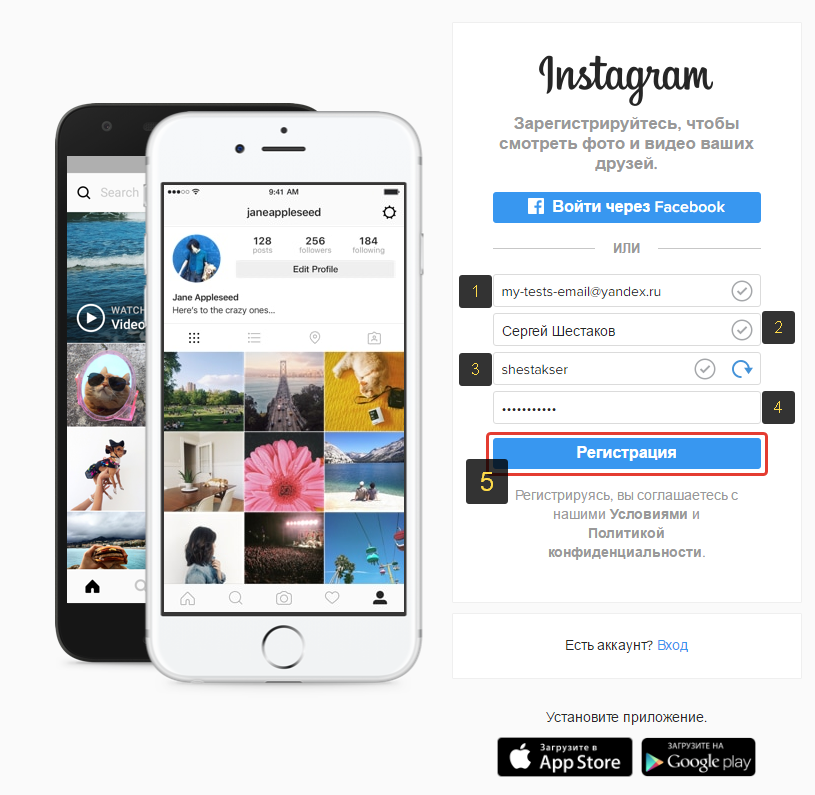
Коснитесь трех линий в углу и затем щелкните Параметры.
Прокрутите вправо вниз и выберите «выйти».
Это даст вам возможность выбрать учетную запись, из которой вы хотите выйти. Выберите это, и вы выйдете из системы.
Моя удаленная учетная запись Instagram все еще отображается!
Если у вас все еще есть проблемы, мои замечательные читатели предложили 3 различных решения.
Вариант 1:
- Выйдите из обеих учетных записей.
- Затем вернитесь на главную страницу, на которой вы входите в систему. Дополнительная учетная запись по-прежнему будет отображаться.
- Имя появится слева, а справа будет указано «Войти» для обоих.
- Удерживая нажатой страницу, рядом с вкладкой входа в систему появится X.Нажмите X.
- Вам будет предложено, что вам понадобится вся информация, чтобы снова войти в систему, и спросит, уверены ли вы.
- Хит принять.
Вот еще одно решение, которое нашел читатель, когда оно не сработало!
- Значок X не был активен рядом с учетной записью, которую я хотел удалить.

- Я удалил Instagram со своего iPhone, удерживая значок и нажав на маленький крестик в углу.
- Затем я повторно скачал приложение из App Store.
- Я вошел в свою основную учетную запись, используя свое имя пользователя и пароль.
- Я зашел в настройки, затем «Добавить учетную запись» и снова добавил свою вторую учетную запись.
Третий аккаунт наконец пропал! PS. Вы должны быть осторожны, чтобы запомнить все свои имена пользователей и пароли для этого исправления.
Plus, третье решение, предоставленное в феврале 2019 года:
Вот шаги для удаления учетной записи из вашего списка, которую вы уже удалили.
- Убедитесь, что вы знаете пароли для всех своих учетных записей.
- Выйдите из всех своих учетных записей.
- На домашней странице приложения IG нажмите, Управление учетными записями.
- Рядом с именем учетной записи появится значок X, нажмите на него, чтобы удалить учетную запись, которую вы больше не хотите отображать.

- Чтобы удалить другую учетную запись, повторите шаг 4.
- Теперь вы сможете создавать / добавлять новые учетные записи.
Если это не работает для вас, используйте функцию «Сообщить о проблеме» в настройках своего аккаунта.
К сожалению, я не могу оказать дополнительную помощь, так как сам не сталкивался с этой проблемой.Хотелось бы узнать ваше мнение, если бы вы смогли ее решить!
Как навсегда удалить учетную запись Instagram
Приведенные ниже инструкции предназначены для окончательного удаления учетной записи Instagram через компьютер.
Окончательное удаление вашей учетной записи Instagram невозможно отменить!
После удаления учетной записи вы не сможете снова зарегистрироваться с тем же именем пользователя или добавить это имя пользователя в другую учетную запись. Instagram не может повторно активировать удаленные аккаунты.
При удалении учетной записи ваш профиль, фотографии, видео, комментарии, лайки и подписчики будут удалены без возможности восстановления.
Если вы предпочитаете сделать перерыв, вы можете временно отключить свою учетную запись.
Если вы уверены, что хотите навсегда удалить , войдите в систему на Instagram.com. Вы не можете удалить свой аккаунт в приложении Instagram на мобильном устройстве.
Чтобы навсегда удалить свою учетную запись:
- Перейдите на страницу удаления учетной записи. Если вы не вошли в Instagram в Интернете, вам сначала будет предложено войти в систему.
- Выберите вариант в раскрывающемся меню рядом с надписью Почему вы удаляете свою учетную запись? и повторно введите свой пароль.Возможность навсегда удалить ваш аккаунт появится только после того, как вы выберете причину в меню.
- Щелкните или коснитесь Безвозвратно удалить мою учетную запись.
- Если вы хотите удалить другую учетную запись, щелкните имя пользователя в правом верхнем углу страницы «Удаление учетной записи», нажмите / щелкните рядом с именем пользователя и выберите «Выйти».
 Снова войдите в систему как учетную запись, которую хотите удалить, и следуйте инструкциям выше.
Снова войдите в систему как учетную запись, которую хотите удалить, и следуйте инструкциям выше.
Могу ли я удалить учетную запись Instagram через мобильное устройство?
Согласно Instagram, по состоянию на ноябрь 2019 года это НЕ вариант.
Однако читатель оставил комментарий, который звучит так, как будто она смогла.
Соблюдайте осторожность! Я не пробовал это сделать и не могу нести ответственность за ваши результаты.
Хизер сказала:
После выхода из ВСЕХ своих учетных записей, когда вы вернетесь в систему, вы сможете «управлять учетными записями» и удалять их по отдельности.
Может ли Instagram удалить мою учетную запись за меня?
По соображениям безопасности Instagram не может удалить за вас аккаунт. Вам нужно будет войти в свою учетную запись, чтобы удалить ее.Если вы не можете вспомнить свой пароль или имя пользователя, вот советы по входу в систему. источник
Публикация с помощью инструментов планирования
При использовании утвержденного инструмента планирования, такого как Tailwind или Later, важно войти в правую в вашем приложении для некоторых типов сообщений.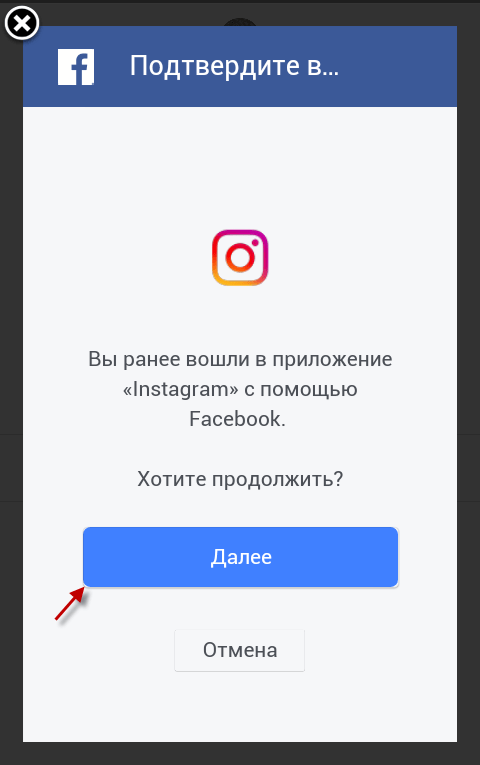
Например, истории и посты карусели по-прежнему нужно публиковать вручную. Итак, когда вы щелкаете уведомление в приложении для планирования для публикации, вам нужно сначала войти в нужную учетную запись Instagram в приложении.
Проверьте это, прежде чем нажимать на уведомление приложения планировщика!
Управление несколькими учетными записями на компьютере
Поскольку на компьютере нет приложения, переключаться между учетными записями не так просто.
Вместо переключения необходимо выйти и снова войти в другую учетную запись. Что может сбить с толку!
Если вы пользуетесь Google Chrome, есть подсказка, которая упростит процесс — «люди».
В верхнем углу браузера Chrome есть ваше изображение или значок.Это ваша учетная запись.
Нажмите на это, и некоторые параметры появятся в настройках вашей учетной записи.
Внизу — «другие люди». Если у кого-то еще есть логин, сохраненный в вашем Chrome, его изображение появится здесь.
Внизу есть два варианта: «гость» и «добавить».
Щелкните кнопку добавления, откроется экран.
Дайте «человеку» имя — если у вас более одного бизнеса, вы можете позвонить ему после этого. Или используйте «личное» для личного аккаунта в Instagram.
Вы можете дать человеку значок, который поможет вам определить, какой из них какой.
Откроется новое окно, как будто вы никогда раньше не использовали Chrome.
Теперь войдите в Instagram. Если вы хотите использовать свою личную учетную запись, но ваш основной браузер Chrome вошел в корпоративную учетную запись, используйте личные данные для входа.
Chrome спросит вас, хотите ли вы сохранить пароль — нажмите «Да», но не выполняйте синхронизацию с другими профилями.
Теперь, чтобы войти в свою личную учетную запись, не входя и не выходя из нее, нажмите на свою фотографию в Chrome и выберите только что созданного вами человека.
Зайдите в Instagram и вы увидите свой личный кабинет.
Это также работает для таких вещей, как Pinterest, если у вас более одной учетной записи.
Заключение
Мы рассмотрели все это:
- Как создать еще одну учетную запись Instagram.
- Как добавить учетную запись Instagram Переключение на существующие учетные записи.
- Как включить один вход для всех связанных учетных записей.
- Push-уведомления в нескольких учетных записях Instagram.
- Как удалить добавленную учетную запись Instagram с советами по устранению неполадок.
- Как навсегда удалить учетную запись Instagram.
- Проводка по нескольким счетам из инструментов планирования.
- Как переключить учетные записи Instagram на рабочем столе.
Что-то пропустил? Нужны подробности? Ищите фиолетовые баннеры выше.
Это долгожданная функция, которую я использую ежедневно.
Вы уже пробовали переключение аккаунта в Instagram?
Облегчило ли вам управление несколькими учетными записями Instagram?
Создание учетной записи Instagram для Android, процесс регистрации | Смартфоны | FB | by Branding by Pixels
Instagram насчитывает 700 миллионов активных пользователей, поэтому вы упускаете свой бизнес, если не пользуетесь этой платформой.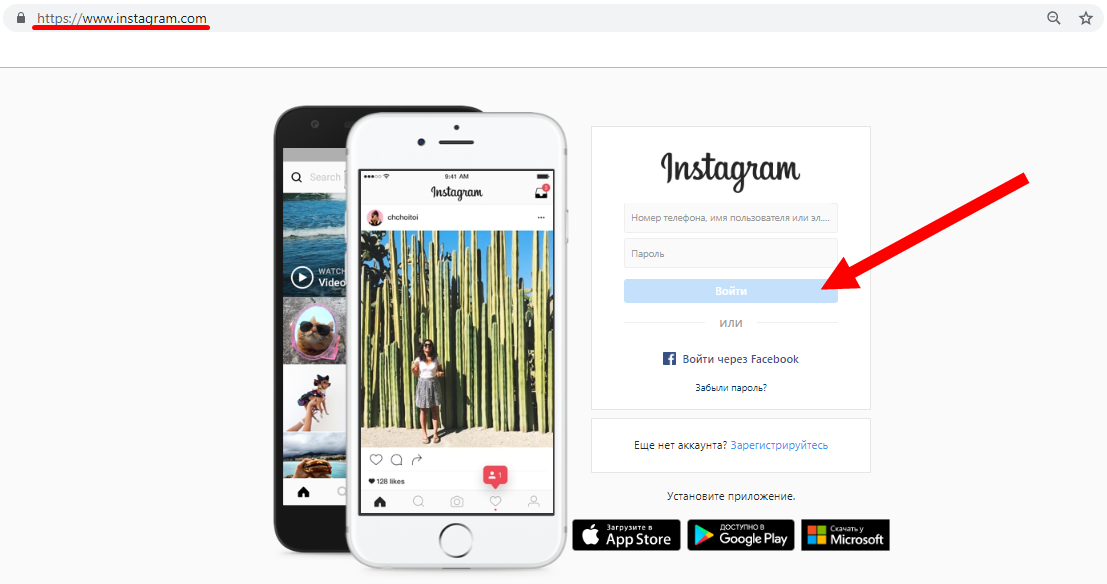 Прочтите Как Instagram может помочь в маркетинге вашего бизнеса
Прочтите Как Instagram может помочь в маркетинге вашего бизнеса
Итак, давайте шаг за шагом расскажем вам, как создать учетную запись Instagram.
Во-первых, Instagram, в отличие от Facebook, представляет собой приложение для социальных сетей, в котором есть все функции, доступные только в приложении на вашем телефоне.
Итак, если вы хотите создать учетную запись в Instagram, вам нужен смартфон, и вы можете загрузить и установить приложение только в «магазине приложений» на телефонах Apple или в «Google Play» на телефонах Android.
Это выглядит так:
Теперь, когда вы загрузили и установили приложение на свой мобильный телефон, вы можете создать учетную запись.
Когда вы впервые открываете приложение на своем телефоне, у вас будет 2 варианта:
- Использовать Facebook для входа и
- Подпишитесь на телефон или электронную почту
Если вы являетесь владельцем бизнеса хотели бы использовать профиль Instagram только для публикации релевантной информации о вашем бизнесе, затем выберите вариант: «Зарегистрируйтесь по телефону» или «Электронной почте», чтобы вы могли использовать свой рабочий адрес электронной почты для создания учетной записи.
Если вы используете первый вариант «Использовать Facebook для входа», Instagram немедленно синхронизируется с вашим личным профилем Facebook, что не рекомендуется, если вы хотите использовать Instagram исключительно в деловых целях.
После того, как вы выберете опцию «Зарегистрироваться с помощью телефона или электронной почты», на следующем экране вас попросят ввести свое полное имя и создать пароль.
Помните, что Instagram имеет 2 поля имени, в отличие от других платформ социальных сетей:
- Полное имя — запрашивается при входе в систему
- Имя пользователя / дескриптор
Здесь многие люди путаются.Если вы создаете учетную запись Instagram только для деловых целей, ваше «Полное имя» — это не ваше личное имя, это название вашей компании.
Затем вам будет предложено выбрать «Имя пользователя». Имя пользователя уникально для вашей учетной записи и используется для поиска в вашем профиле.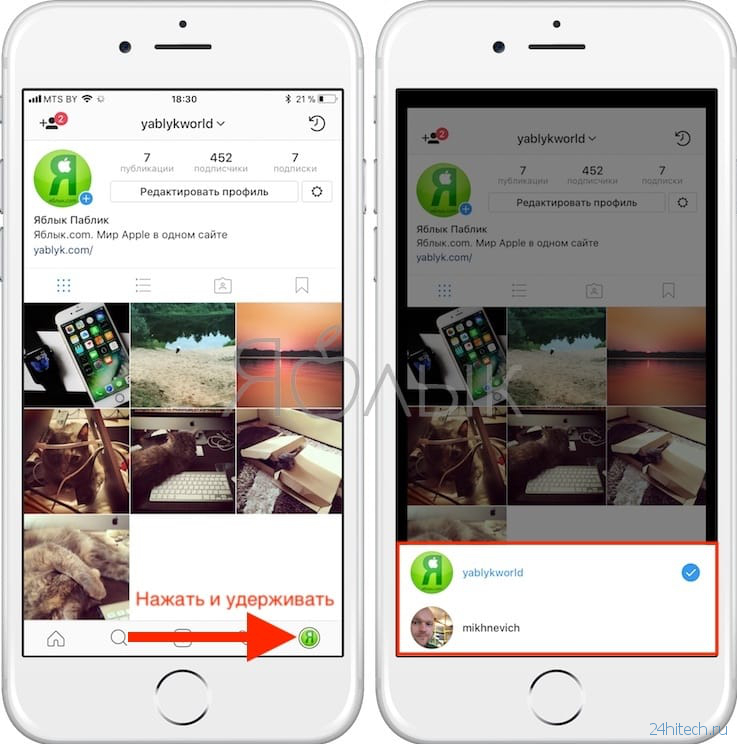 Так что выберите имя пользователя, которое является названием вашей компании. Если название вашей компании недоступно, выберите первую часть названия вашей компании в качестве имени пользователя.
Так что выберите имя пользователя, которое является названием вашей компании. Если название вашей компании недоступно, выберите первую часть названия вашей компании в качестве имени пользователя.
Вы всегда можете изменить свое имя пользователя позже, так что не беспокойтесь об этом.
Теперь все готово, вы создали имя учетной записи, вы выбрали свое имя пользователя. Теперь приступим к работе над своим профилем. В первую очередь важная вещь в вашем профиле — это фото профиля, поэтому выберите то, что имеет отношение к вашему бизнесу и определяет его.
Это может быть ваш логотип или название компании, если у вас нет логотипа.
Помните, что изображение профиля Instagram имеет «Круговой» формат, поэтому убедитесь, что в вашем логотипе есть негативное пространство, поскольку Instagram попытается обрезать его в круговой рамке.
Вы обновили изображение своего профиля и теперь готовы начать работу над своей биографией. Убедитесь, что ваша биография краткая и раскрывает то, на что вы действительно указываете. Не слоняйтесь вокруг да около, ведь у вас всего 150 персонажей.
Не слоняйтесь вокруг да около, ведь у вас всего 150 персонажей.
У вас есть отдельный столбец для размещения URL вашего веб-сайта, поэтому не пытайтесь включить свой веб-сайт в свою биографию и тратить впустую несколько символов.
Например, моя биография показывает это в Instagram:
В двух предложениях я говорю:
- Услуги нашей компании — Визуальный контент и цифровой маркетинг
- Целевая аудитория — малый и средний бизнес.
Итак, будьте умны, используя персонажей, чтобы рассказать о своих услугах.
У вас все готово: фото профиля и биография заполнены, но вы хотите внести некоторые изменения, не волнуйтесь. «Редактировать профиль» очень просто.
Просто нажмите «Редактировать профиль» рядом с изображением вашего профиля, и вы можете приступить к внесению этих изменений.
Instagram стал известен не из-за фотографий, которые люди могут размещать в нем, а из-за функции под названием «Истории», которые представляют собой «Живые видео», которые можно создавать прямо с вашего мобильного телефона и которые будут размещены в вашем профиле.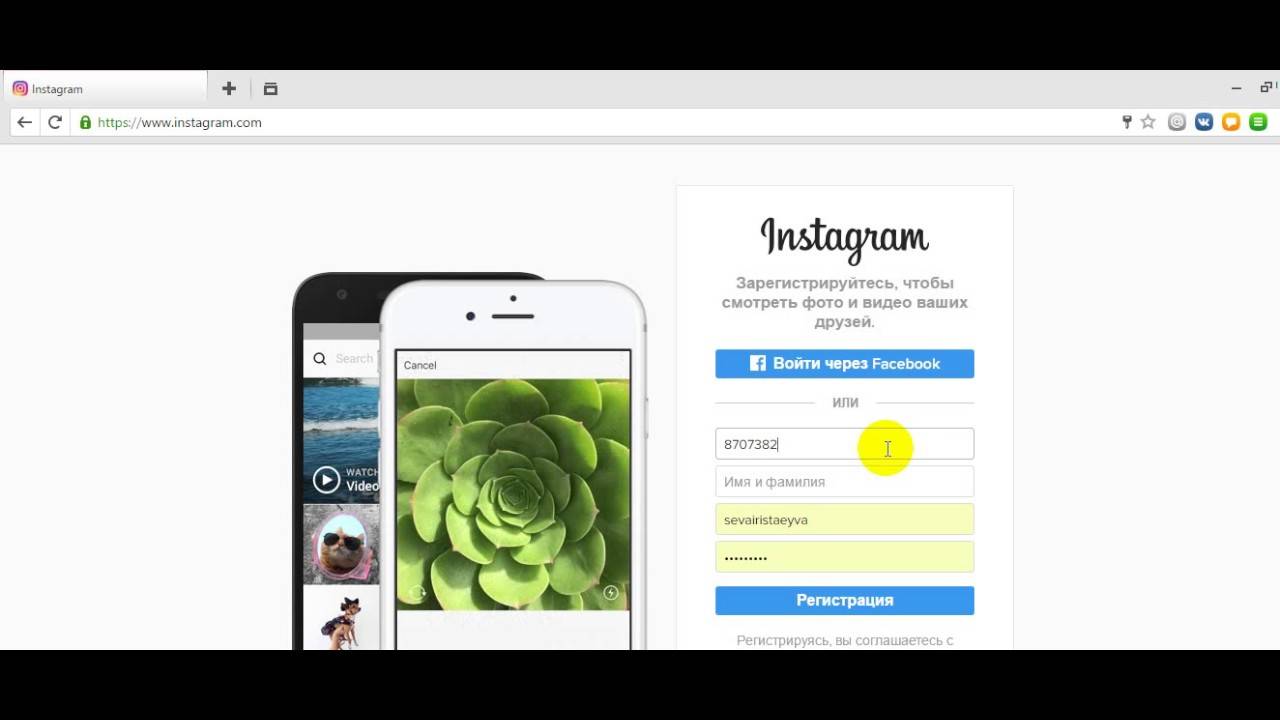
Они ограничены по времени и обычно истекают в течение следующих 24 часов, и это также одна из причин, почему эта функция так популярна.
Пример того, как это выглядит:
Перед тем, как сделать свою историю вживую, не забудьте зайти в «Настройки истории» и сделать свою историю «Общедоступной», чтобы не только ваши подписчики, но и другие пользователи Instagram могли взаимодействовать с свой профиль, просмотрев свою историю.
Как и другие платформы социальных сетей, Instagram запустил свою «Бизнес-версию».Используя бизнес-версию, владельцы бизнеса теперь могут использовать целый ряд бизнес-инструментов.
Инструмент позволяет пользователям идентифицировать себя как бизнес, облегчая для аудитории возможность связаться с ними. Бизнес-профили также предоставляют более подробную информацию и упрощают продвижение контента.
ПРИМЕЧАНИЕ. Вы можете преобразовать в «Деловой» профиль в Instagram, только если у вас есть «Бизнес-страница Facebook».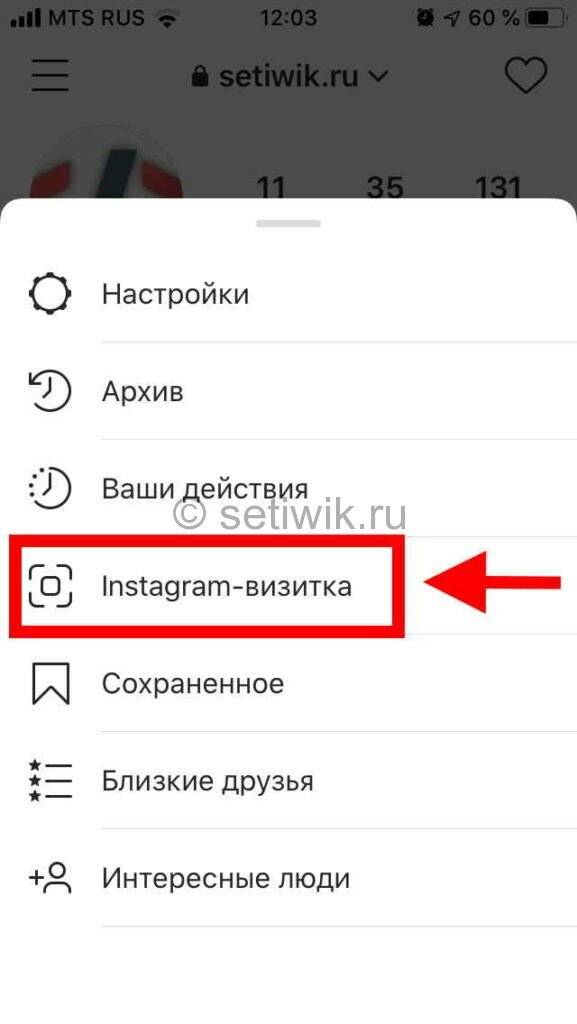
Чтобы переключиться на бизнес-профиль, просмотрите свой профиль и щелкните значок шестеренки в верхнем правом углу, чтобы просмотреть свои настройки.
Прокрутите вниз и нажмите «Перейти к бизнес-профилю».
Войдите в Facebook и разрешите Instagram управлять вашими страницами. Выберите страницу Facebook, чтобы подключиться к вашему профилю Instagram. Примечание: вы должны быть администратором страницы Facebook, чтобы соединить две платформы.
Instagram автоматически импортирует релевантную информацию с вашей страницы в Facebook для редактирования.
В большинстве социальных сетей, включая Facebook и Instagram, есть настройка, позволяющая определять «Соответствующие» и «Неуместные» комментарии.
Социальные сети известны своей способностью охватить людей, к которым у вас может не быть прямого доступа, например, к «Друзьям друзей», но иногда это также вызывает беспокойство.
Социальные сети заполнены троллями, которым доставляет удовольствие оставлять неуместные комментарии в личных и деловых профилях.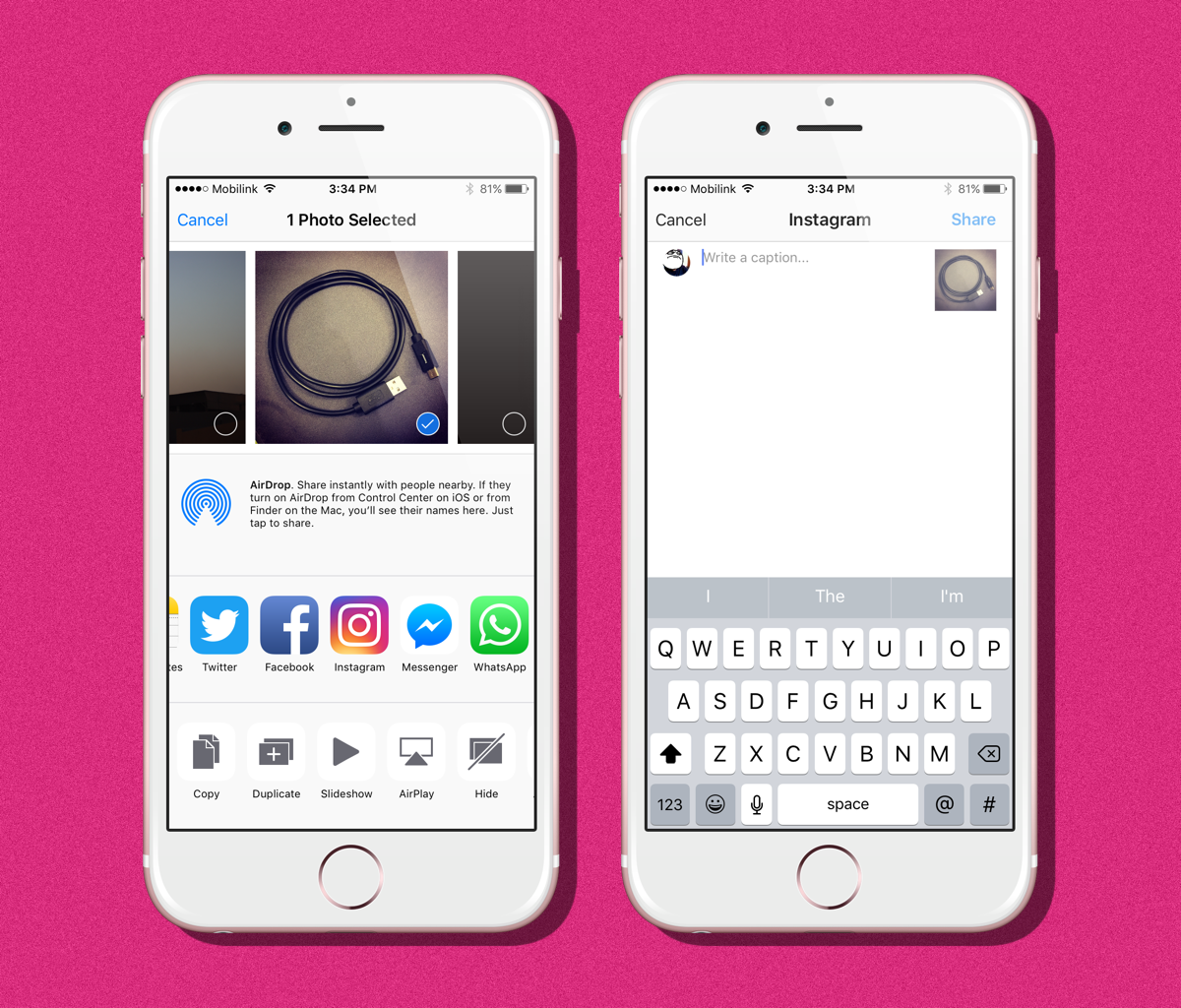 Таким образом, наличие контроля над модерацией «комментариев» — это мощный инструмент в руках бизнесмена, и именно здесь эта функция становится очевидной.
Таким образом, наличие контроля над модерацией «комментариев» — это мощный инструмент в руках бизнесмена, и именно здесь эта функция становится очевидной.
Вы можете определить «Ключевые слова», например «Нецензурные выражения», которые затем можно добавить в поле выше, и Instagram мгновенно скроет любые комментарии, содержащие эти ключевые слова.
Вам больше не нужно вручную скрывать или удалять их. Поэтому убедитесь, что в вашем профиле включен этот параметр.
Как сделать мой аккаунт в Instagram приватным?
Здорово, что вы начали использовать социальные сети, чтобы охватить больше людей. Но если у вас есть индивидуальный профиль и вы хотите избежать ненужных запросов на добавление в друзья и сообщений, вы можете преобразовать свой профиль в «Личный».
Эта функция после включения гарантирует, что ваш профиль не будет показан публике, и только люди, которые знают ваш идентификатор, смогут найти вас.Кроме того, они могут только отправить вам запрос, чтобы стать другом, и вы полностью контролируете, принимать их или нет.
Но если у вас есть «Бизнес-профиль», для вас имеет смысл отключить эту функцию, чтобы вы могли позволить большему количеству людей легко найти вашу компанию и взаимодействовать с вашим контентом.
Теперь, когда вы поняли « Как создать учетную запись Instagram » и различные настройки, на следующей неделе мы рассмотрим «Какие типы сообщений вы можете использовать в своей учетной записи Instagram».
Удачной вам недели впереди.
Свяжитесь с нами для обсуждения, отправив электронное письмо по адресу [email protected]
Happy Marketing, Сириша Инапурапу, основатель, руководитель отдела маркетинга, [email protected]
www.brandingbypixels.com
Как сделать используйте Instagram на Android
Одно из самых популярных приложений для камеры и обмена фотографиями для Android — это Instagram. Оно было загружено более миллиона раз менее чем за день, когда оно было запущено в апреле прошлого года.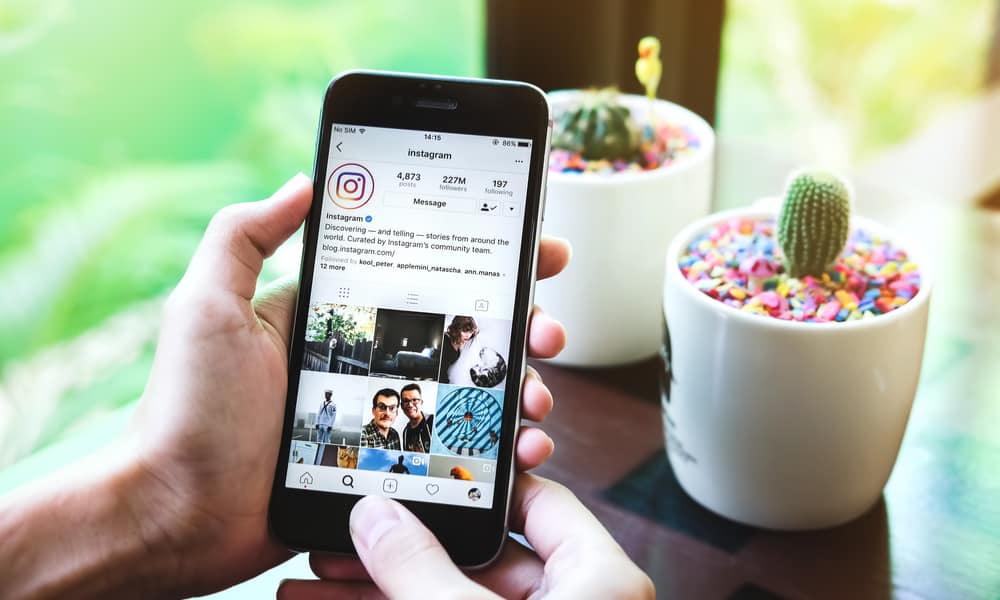 Instagram для Android, уже пользующийся большим успехом на iOS, вызвал огромный резонанс среди пользователей Android.
Instagram для Android, уже пользующийся большим успехом на iOS, вызвал огромный резонанс среди пользователей Android.
Хотя приложение имеет простые элементы управления и настройки, многие пользователи все еще ломают голову над тем, как работает приложение и какие чудеса оно может дать.
В этом руководстве я покажу вам, как использовать Instagram на Android. Его очень легко настроить, и вам не понадобится много времени, чтобы понять, насколько приятно им пользоваться.
Не стесняйтесь пока пропустить публикацию, если хотите, и перейдите к нашему видеоуроку в конце этого сообщения.
Настройка учетной записи Instagram
Если вы еще не установили приложение, загрузите Instagram из магазина Google Play бесплатно.
Если у вас уже есть учетная запись Instagram, просто войдите в свою учетную запись и начните использовать приложение. Если вам нужно создать новую учетную запись, выполните следующие действия:
- Запустите Instagram.

- На начальной странице выберите, зарегистрироваться или войти. Пропустите следующие шаги, если у вас уже есть учетная запись.
- Выберите Register , чтобы создать новую учетную запись.
- Укажите имя пользователя и пароль, которые станут вашими данными для входа в систему при следующем входе в Instagram. Вы также можете указать отображаемое изображение.
- Укажите свое имя и адрес электронной почты, чтобы заполнить профиль. Или нажмите Использовать информацию Facebook , чтобы использовать информацию Facebook для заполнения оставшихся полей.
- Нажмите кнопку Register , чтобы создать учетную запись.
- На следующей странице выберите, следует ли искать учетные записи Instagram ваших контактов или друзей Facebook. Вы можете пропустить этот шаг и позже искать учетные записи друзей вручную.
- Instagram предлагает пользователям, за которыми вы можете следить. Нажмите на кнопку Follow , чтобы подписаться на пользователей, которые вам понравились, или вы можете пропустить это на потом.
 Вы будете видеть сообщения от пользователей, на которых подписаны.
Вы будете видеть сообщения от пользователей, на которых подписаны.
- Нажмите Готово , чтобы завершить настройку учетной записи.
Теперь у вас есть аккаунт в Instagram! Вы попадете на вкладку Home , где появится поток изображений от вас и ваших подписанных пользователей.
Кнопки главного экрана
Помимо потока изображений на вкладке Home , вы увидите пять кнопок внизу экрана. Что это такое и для чего?
Кнопка «Домой»
Первая кнопка — это кнопка «Домой» . Она возвращает вас домой, когда вы теряетесь в любом месте приложения Instagram или когда вы просто хотите начать все сначала.На вкладке Home отображаются фотографии людей, на которых вы подписаны, а также опубликованные вами фотографии.
Кнопка «Исследовать»
Нажмите вторую кнопку, чтобы увидеть вкладку « Explore », где отображается множество потрясающих фотографий, недавно опубликованных случайными пользователями.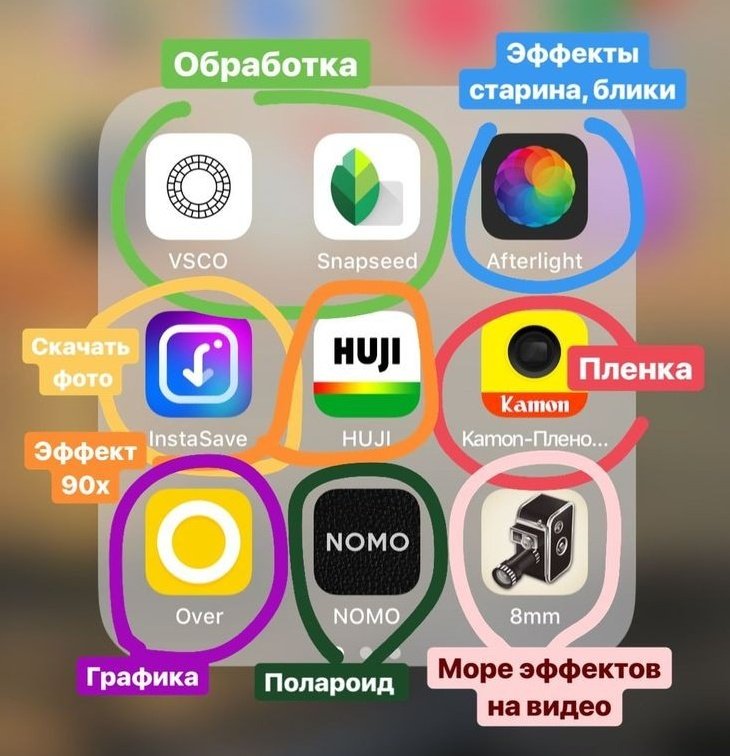 Оттуда вы можете подписаться на других пользователей, особенно если опубликованные фотографии вам интересны. Вы также можете искать пользователей здесь, нажав кнопку Search (значок увеличительного стекла) и введя имя пользователя или имя в строке поиска.Вы также можете искать фотографии по определенным тегам.
Оттуда вы можете подписаться на других пользователей, особенно если опубликованные фотографии вам интересны. Вы также можете искать пользователей здесь, нажав кнопку Search (значок увеличительного стекла) и введя имя пользователя или имя в строке поиска.Вы также можете искать фотографии по определенным тегам.
Кнопка камеры
Третья кнопка — сердце Instagram. Он открывает камеру Instagram, чтобы вы могли сделать снимок или выбрать фотографию из своей галереи, а затем применить фильтры / эффекты, прежде чем поделиться фотографией с остальным миром.
Кнопка новостей
Четвертая кнопка не имеет формы, но открывает вкладку Новости , на которой отображаются новости от пользователей, на которых вы подписаны, и, конечно же, уведомления из вашей учетной записи.Взаимодействие с людьми, на которых вы подписаны, будет отображаться на вкладке после . Все запросы на добавление в друзья и другие взаимодействия, связанные с вами, находятся на вкладке You .
Кнопка профиля
Вы не пропустите эту кнопку в самой правой части в форме визитной карточки. При нажатии этой кнопки открывается страница вашего профиля, на которой отображается ваш профиль, статистика и ваши фотографии. На этой странице вы также можете редактировать свой профиль, включая изменение изображения профиля, изменение пароля и даже изменение имени пользователя и отображаемого имени.
Размещение в Instagram
Чтобы начать наслаждаться чудесами Instagram, вам нужно сначала сделать снимок или выбрать уже существующий из ваших альбомов. Это даже не заканчивается. Возможно, вы захотите применить фильтры, дополняющие вашу потрясающую фотографию, а затем поделиться ею одновременно с другими социальными платформами. Вот как все это происходит:
- Нажмите на кнопку Camera , чтобы начать фотографировать. Если вы хотите переключаться между передней и задней камерами, просто коснитесь небольшого значка камеры в правом верхнем углу.

- Используйте функцию фокусировки касанием, чтобы сфокусироваться на объекте. Только некоторые телефоны поддерживают эту функцию. Просто нажимайте на экран, пока маркер не станет зеленым.
- Чтобы сделать снимок, коснитесь затвора камеры. Или, если вы хотите использовать фотографию из своей галереи, нажмите кнопку Gallery рядом с кнопкой спуска затвора камеры. Выберите фотографию из галереи и нажмите на нее.
- Если вы выберете фотографию из галереи, вам нужно будет обрезать изображение, чтобы оно соответствовало стандартному размеру Instagram.Вы увидите рамку кадрирования с изменяемым размером, которую вы можете перемещать по изображению. Нажмите кнопку ОК, чтобы обрезать изображение. Вам не нужно кадрировать фотографии, сделанные с помощью встроенной камеры Instagram.
- После того, как вы сделаете фотографию или выберете фотографию из галереи, вы попадете на экран редактирования. Здесь вы можете использовать следующие кнопки вверху:
- Border — добавляет или удаляет границу на вашей фотографии
- Blur — имеет форму капли и добавляет либо круговой, либо линейный наклон-сдвиг
- Lux — добавляет яркости и яркости к вашей фотографии
- Повернуть — повернуть фотографию по часовой стрелке
- Следующий значок — нажмите эту кнопку, если вы закончили редактирование фотографии
- Если хотите, примените фотофильтр, выбрав его снизу.
 Выбранный фильтр будет немедленно применен к превью фотографии. Если вы не хотите применять какой-либо фильтр, выберите Обычный . В настоящее время в Instagram есть 20 встроенных фотофильтров. Вот несколько примеров:
Выбранный фильтр будет немедленно применен к превью фотографии. Если вы не хотите применять какой-либо фильтр, выберите Обычный . В настоящее время в Instagram есть 20 встроенных фотофильтров. Вот несколько примеров:
- После применения фильтра нажмите кнопку Далее (двойные стрелки указывают вправо).
- Добавьте подпись к фотографии. Вы можете использовать хэштеги для подписи. Фотографии с одинаковыми хэштегами будут сгруппированы, что упростит поиск конкретной фотографии.
- Instagram также позволяет добавлять фотографии на фотокарту перед публикацией и совместным доступом. При добавлении фотографии в Photo Map вам потребуется указать место, где оно было сделано, с использованием зарегистрированных местоположений Foursquare. Вы также можете добавить свое местоположение, если его нет в списке. Фотографии, добавленные на фотокарту, будут представлены в виде карты в соответствии с местами, где были сделаны ваши фотографии.

- Коснитесь названия сайтов социальных сетей, которым вы хотите отправить фотографию.
- Вам будет предложено войти на этот конкретный сайт. Если вы предоставите данные для входа один раз, ваша учетная запись будет привязана к Instagram. Вам не нужно будет повторно вводить данные для входа в следующий раз, когда вы захотите поделиться своей фотографией.
- Если вы выполнили вход, нажмите зеленую галочку вверху. В результате ваше фото будет опубликовано не только в Instagram, но и на указанных вами сайтах.
Редактирование вашей фотокарты
Будьте осторожны при добавлении фотографий на вашу фотокарту; эта функция раскрывает ваше местонахождение.Если есть фотографии, сделанные в местах, которые должны оставаться конфиденциальными, и вы случайно добавили их на свою фотокарту, не беспокойтесь. Вы можете редактировать фотографии, которые отображаются на вашей фотокарте. Вот как это сделать:
- Перейдите на страницу своего профиля.

- Нажмите кнопку Photo Map .
- В Photo Map нажмите кнопку Menu (обозначена трехточечным значком).
- Нажмите Редактировать .
- Нажмите на стопку фотографий, появится всплывающий список опций.Нажмите Изменить .
- Нажмите на фотографии, которые нужно исключить из карты фотографий. После того, как вы нажмете на фотографию, она станет серой, указывая на то, что она не появится на карте фотографий.
- Нажмите Готово , когда закончите редактировать фотографии на фотокарте.
Обмен фотографиями
Вы также можете поделиться своей фотографией из Instagram с другими приложениями, установленными на вашем устройстве. Вы можете сделать это, нажав значок с тремя точками под опубликованной фотографией на главном экране или на странице вашего профиля.Нажмите Поделиться, и фотография будет отправлена в указанное вами приложение. Некоторые приложения позволяют делиться только URL-адресом фотографии, но некоторые, например Google+, передают всю фотографию целиком.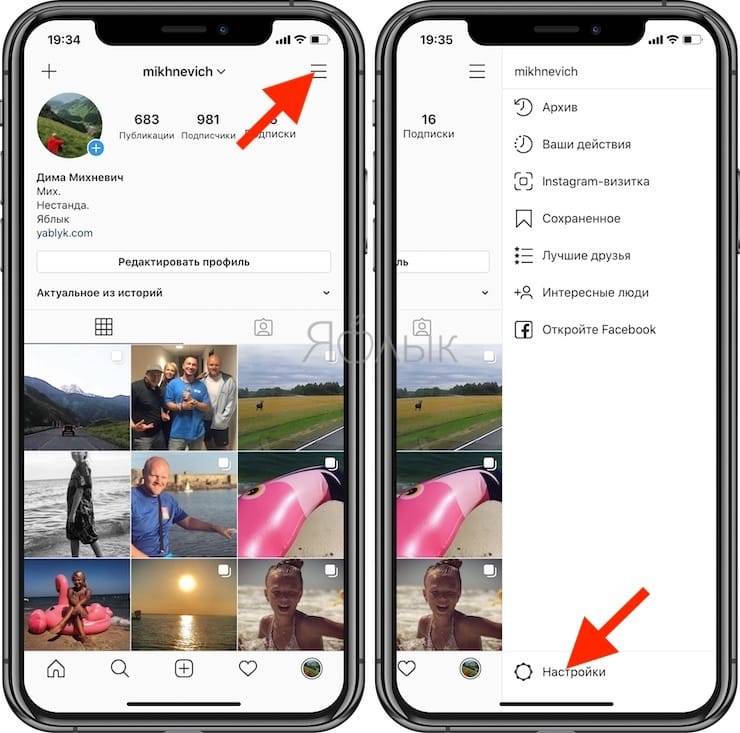
Следить за пользователями
Следить за коллегами из Instagram можно несколькими способами. Следующие пользователи будут размещать свои фотографии на вашей вкладке «Главная страница», и вы также будете получать уведомления об их взаимодействиях в Instagram.
Поиск пользователей для подписки
- Перейдите на страницу профиля.
- Нажмите на увеличительное стекло. Это кнопка Search .
- Введите имя пользователя Instagram вашего друга, чтобы найти профиль этого пользователя. Если вы не знаете имя пользователя, попробуйте выполнить поиск по имени вашего контакта.
- Как только ссылка на профиль вашего друга появится в списке, нажмите на нее, чтобы открыть страницу профиля пользователя.
- Нажмите кнопку « Follow », чтобы подписаться на аккаунт друга.
Поиск пользователей через вкладку «Обзор»
- На вкладке Home нажмите кнопку Explore , чтобы открыть страницу «Обзор».

- Также будет доступна кнопка Search . Вы можете использовать его для поиска определенного имени или имени пользователя.
- Также будут эскизы фотографий случайных пользователей. Если вы нашли интересную фотографию и хотите подписаться на пользователя, который ее загрузил, нажмите на фотографию, чтобы открыть профиль издателя. После этого вы попадете на страницу с фотографиями.
- Откройте страницу профиля владельца фотографии, нажав на имя пользователя или отображаемое изображение пользователя.
- На странице профиля пользователя нажмите кнопку « Follow », чтобы подписаться на пользователя.
Поиск новых друзей
- Перейдите на страницу своего профиля.
- Нажмите кнопку Options , представленную тремя квадратными точками.
- Нажмите Найдите друзей в меню.
- Следующее меню предоставит вам возможность найти друзей из вашего списка контактов, Facebook и предложенных пользователей.
 Ссылка на страницу поиска также доступна здесь.
Ссылка на страницу поиска также доступна здесь.
Взаимодействие с фотографиями из Instagram
Посмотрите потрясающую фотографию на вкладке Home и хотите рассказать автору, насколько она хороша? Как ты сделал это? На самом деле есть два способа сделать это — поставить лайк фото и / или оставить комментарий.
Показывать фото любящих
Ставить лайки фото в Instagram можно двумя способами. Обычный способ — нажать кнопку с сердечком под фото. Нажмите на кнопку в виде сердца, пока она не станет красной.
Необычный способ поставить лайк фото в Instagram — это дважды нажать на фото. На фотографии быстро появится значок в виде сердца, сигнализирующий о том, что фотография вам понравилась. Если вам случайно понравилась фотография, вы можете отличить ее, снова нажав кнопку с сердечком.
Оставить комментарий
Бывают случаи, когда просто лайкнуть фотографию недостаточно. Почему бы вместо этого не добавить комментарий? Оставить комментарий к фото в Instagram очень просто. Просто нажмите на значок пузыря речи рядом со значком сердца и введите текст.
Просто нажмите на значок пузыря речи рядом со значком сердца и введите текст.
Удаление комментария
Будьте особенно осторожны, оставляя комментарии, потому что вы не можете их редактировать. Единственное, что вы можете сделать, это полностью удалить комментарий. Вы можете удалить свои комментарии. Но вы не можете удалить комментарии, оставленные другими пользователями к фотографии, которая вам не принадлежит.Однако, если вы являетесь владельцем публикации или фотографии, вы можете удалить к ней любой комментарий.
Вы можете удалить свой комментарий, нажав значок пузыря речи, а затем нажав кнопку Редактировать в правом верхнем углу. Коснитесь значка «X» рядом с комментарием, затем коснитесь появившейся красной кнопки Удалить .
Борьба с неприятностями в Instagram
Instagram поощряет своих пользователей быть ответственными пользователями услуг. Если вы видите неприемлемый контент или какой-то пользователь рассылает вам спам, у вас есть возможность сообщить об этом в Instagram, и уполномоченные агенты немедленно примут меры.:max_bytes(150000):strip_icc()/delete-instagram-accounts-3485865-1-5bc766bb46e0fb0051902dd4.jpg)
Сообщение о неприемлемых фотографиях
Если вы сочтете фотографию ужасной или считаете ее неприемлемой для распространения в Instagram, вы можете сообщить о фотографии как о неприемлемой. Под фото — трехточечная кнопка. Нажмите на нее, чтобы отобразить кнопку Сообщить как о неприемлемом . Нажмите на кнопку и выберите причину, по которой вы считаете фотографию неприемлемой. Вы получите подтверждение, когда отправите жалобу на фото.
Сообщение о злоупотреблениях или спаме
Если вы получаете раздражающий спам и / или оскорбительные комментарии, вы можете сообщить о них в Instagram.Вот как это сделать:
- Нажмите кнопку комментариев (представленную значком пузыря речи) под фотографией, чтобы открыть страницу комментариев к этой фотографии.
- Нажмите на красный восклицательный знак рядом с комментарием, который вы хотите отметить как спам или оскорбительный.
- Выберите Сообщить о нарушении во всплывающем диалоговом окне.

- Выберите причину, по которой вы жалуетесь на комментарий (например, на спам / мошенничество или оскорбительный контент).
- Вы получите плавающее уведомление о том, что ваш отчет отправлен.
Блокировка пользователей
Если вы не хотите, чтобы конкретный пользователь подписался на вас в Instagram, вы можете полностью заблокировать пользователя, чтобы он или она не могли найти вас в результатах поиска и подписаться на вас.
Перейдите на страницу профиля пользователя и нажмите кнопку Параметры в правом верхнем углу. Во всплывающем окне выберите либо заблокировать пользователя, либо сообщить пользователю о спаме.
Чтобы разблокировать пользователя, которого вы ранее заблокировали, повторите те же шаги, но коснитесь «Разблокировать пользователя» во всплывающем окне.
Управление профилем и конфиденциальность
Если по какой-то причине вы хотите изменить фотографию своего профиля, имя, имя пользователя, пароль и другую информацию, Instagram позволяет вам сделать это бесплатно. Вы также можете настроить конфиденциальность своей учетной записи, запретив другим пользователям следить за вами без разрешения; вы также можете сделать свои фотографии личными.
Вы также можете настроить конфиденциальность своей учетной записи, запретив другим пользователям следить за вами без разрешения; вы также можете сделать свои фотографии личными.
Изменение фотографии профиля
- На вкладке «Главная» нажмите кнопку Профиль , чтобы открыть свой профиль.
- Нажмите на отображаемое изображение или аватар.Или нажмите кнопку Options (вверху справа) и выберите в меню Изменить изображение профиля .
- Выберите один из следующих вариантов во всплывающем диалоговом окне:
- Удалить текущую фотографию — выполняет то, что он говорит
- Take Photo — открывает приложение «Камера», чтобы вы могли сделать снимок и установить его в качестве отображаемого изображения
- Выбрать из библиотеки — открывает приложение «Галерея», чтобы вы могли выбрать фотографию для использования в качестве отображаемого изображения.
- Импорт из Facebook / Twitter — выбирает вашу фотографию профиля Facebook / Twitter и устанавливает ее в качестве фотографии профиля Instagram.

Изменение данных пользователя, пароля и т. Д.
- На вкладке Home нажмите кнопку Profile , чтобы открыть свой профиль.
- Нажмите на ссылку Изменить свой профиль .
- На странице редактирования профиля вы можете редактировать различные текстовые поля для следующего:
- Отображаемое имя — имя, отображаемое на странице вашего профиля
- Имя пользователя — имя пользователя, которое вы используете для входа в систему
- Сайт — Ваш сайт; это необязательно.
- Биография / описание — Краткое самоописание
- Электронная почта — Адрес электронной почты, связанный с вашей учетной записью Instagram.
- Телефон — Ваш номер телефона; это необязательно.
- Пол — Ваш биологический пол; это необязательно.
- Если вам нужно изменить пароль, вы также можете сделать это на странице редактирования профиля.
 Просто коснитесь опции Изменить пароль , введите текущий пароль, введите новый пароль, введите новый пароль еще раз для подтверждения, а затем нажмите Сохранить .
Просто коснитесь опции Изменить пароль , введите текущий пароль, введите новый пароль, введите новый пароль еще раз для подтверждения, а затем нажмите Сохранить .
Скрытие фотографий от лиц, не являющихся друзьями
Если вы не хотите, чтобы посторонние копались в ваших фотографиях, вы можете сделать их приватными.Когда включена конфиденциальность фотографий, новые подписчики должны быть авторизованы вами, прежде чем они смогут подписаться на вас и просматривать ваши фотографии. Вот как сделать ваши фотографии личными:
- Перейдите на вкладку Профиль .
- Нажмите кнопку Options (три квадратные точки), чтобы открыть страницу параметров.
- Tap Photo Privacy .
- Установите флажок «Фотографии являются личными».
Теперь ваши фотографии будут видны только людям, которым вы разрешили подписаться на вас.В следующий раз, когда кто-то захочет подписаться на вас, вам будет предложено дать ему одобрение.
Очистка истории поиска
В более ранних версиях Instagram для Android не было специальной опции для очистки истории поиска
. Но эта важная функция появилась несколько обновлений назад. Раньше вам приходилось выходить из системы, а затем возвращаться, чтобы очистить историю поиска. Но в последних версиях вам нужно было только перейти на страницу своего профиля, нажать кнопку
Параметры и выбрать в меню Очистить историю поиска .В следующий раз, когда вы воспользуетесь функцией поиска, вы не увидите
списка имен пользователей или тегов, которые вы искали ранее.
Выход из Instagram
Новички в Instagram понимают, что кнопка выхода не очень доступна, но и не труднодоступна. Вы не найдете его на вкладке Home . Он аккуратно спрятан в меню Options на вкладке Profile .
Чтобы выйти из Instagram, откройте вкладку Profile . Нажмите кнопку Options (три точки).Нажмите Выйти в меню. Подтвердите, что вы хотите выйти.
Подтвердите, что вы хотите выйти.
Видеоурок
Посмотрите наш видеоурок о том, как использовать Instagram для Android:
Заключение
Instagram прост в использовании и его легко полюбить благодаря своей простоте и функциям. После настройки учетной записи Instagram и публикации вашей самой первой фотографии вы можете обнаружить, что используете приложение чаще, чем нет, особенно если у вас много друзей, которые также используют приложение.Очарование Instagram заключается в его простоте и способности сделать обмен фотографиями более интересным и увлекательным, чем он есть сейчас.
Что скажете? Поощряет ли Instagram ваше воображение и подталкивает ли вы внутреннего фотографа? Какой фильтр твой любимый? Поделитесь с нами своим опытом использования этого наиболее обсуждаемого и наиболее предпочтительного приложения для обмена фотографиями и социальных сетей на Android, оставив комментарий ниже.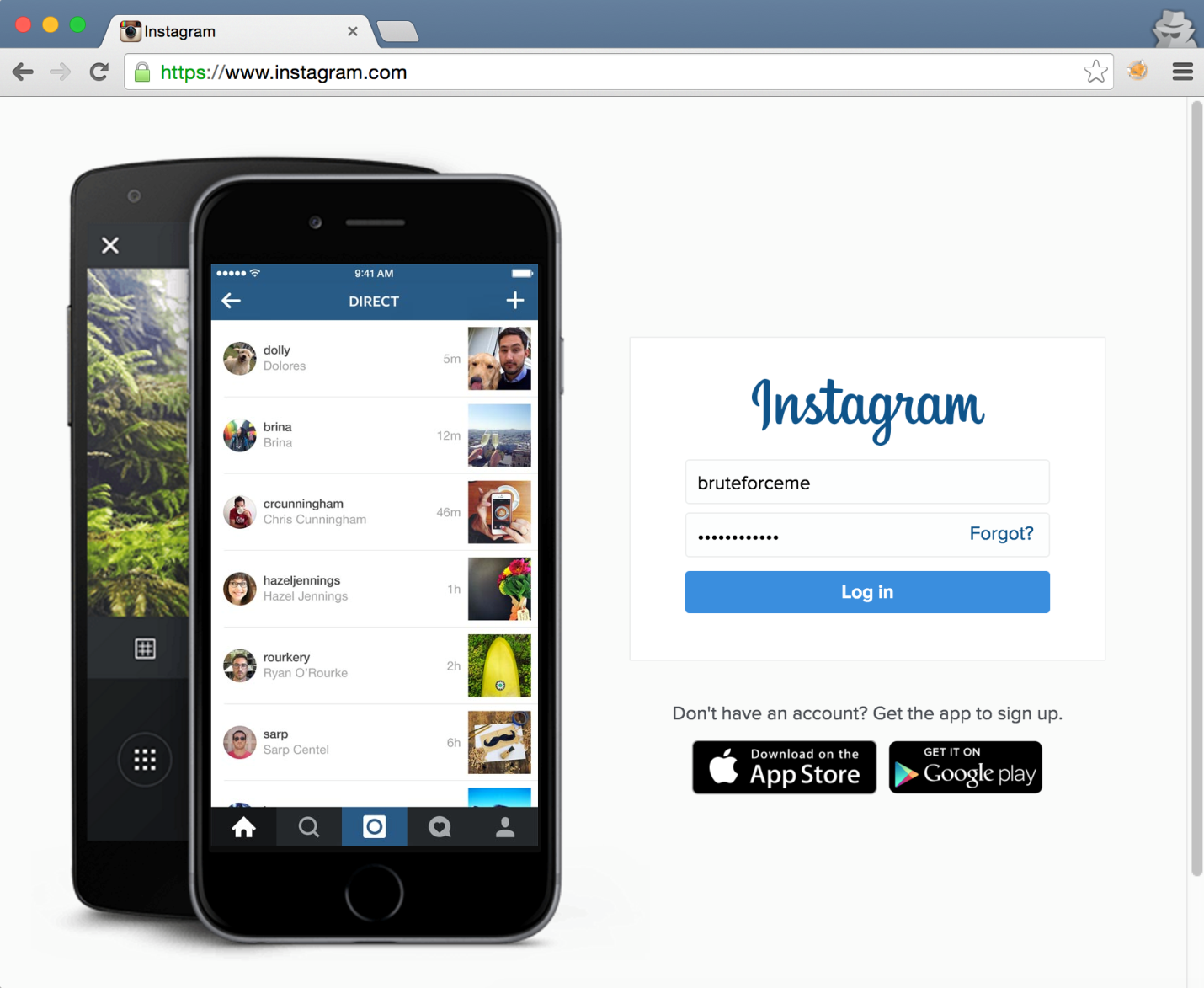

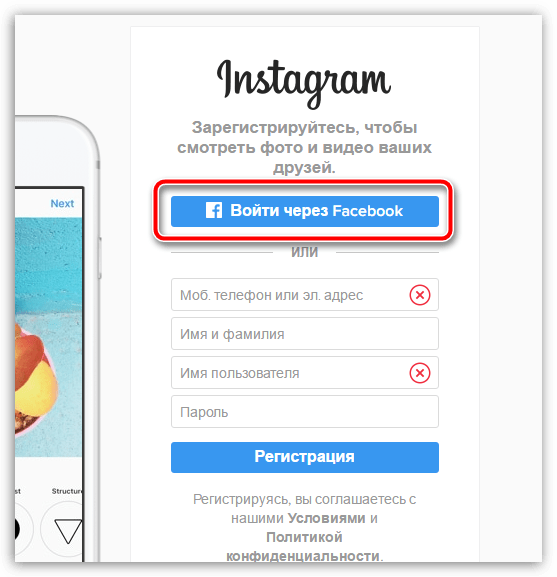 com.
com.
 Это могут быть как услуги, так и товары, как в интернет-магазине. Основная задача такого профиля – продажа. Поэтому, как правило, ее оформляют, как Бизнес-страницу и ведут контент по всем правилам маркетинга, привлекая как можно больше подписчиков и приверженцев своей продукции.
Это могут быть как услуги, так и товары, как в интернет-магазине. Основная задача такого профиля – продажа. Поэтому, как правило, ее оформляют, как Бизнес-страницу и ведут контент по всем правилам маркетинга, привлекая как можно больше подписчиков и приверженцев своей продукции.
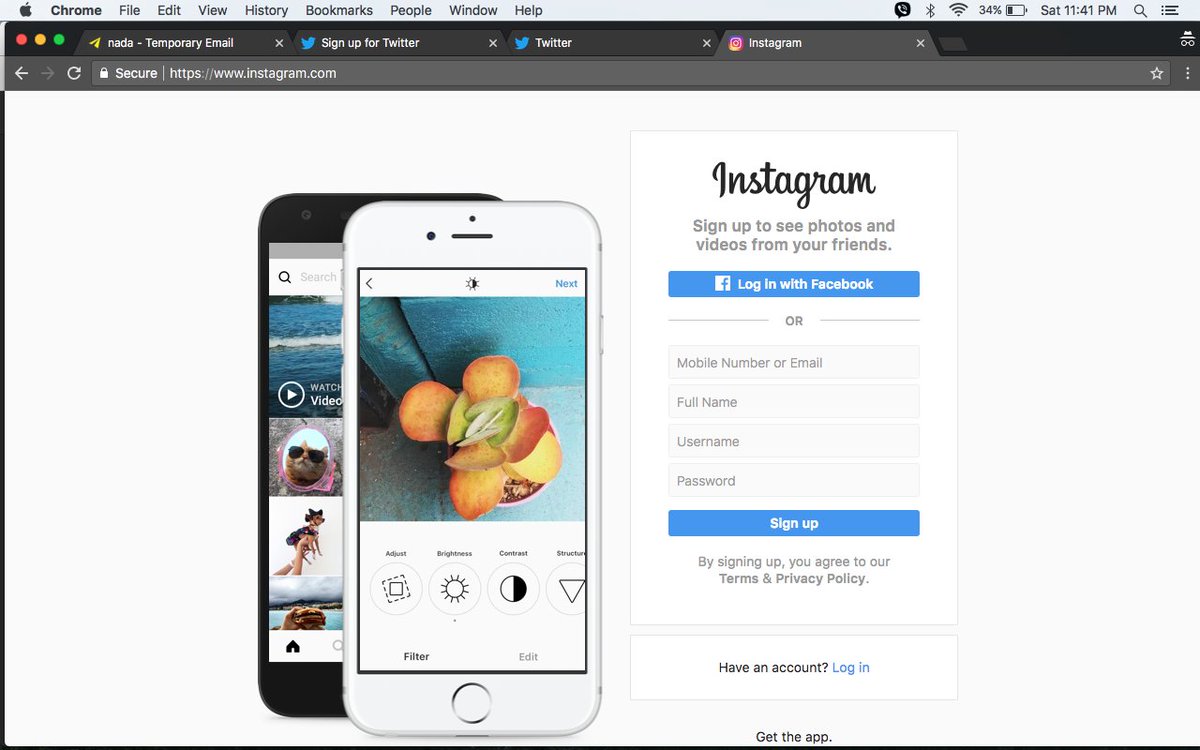


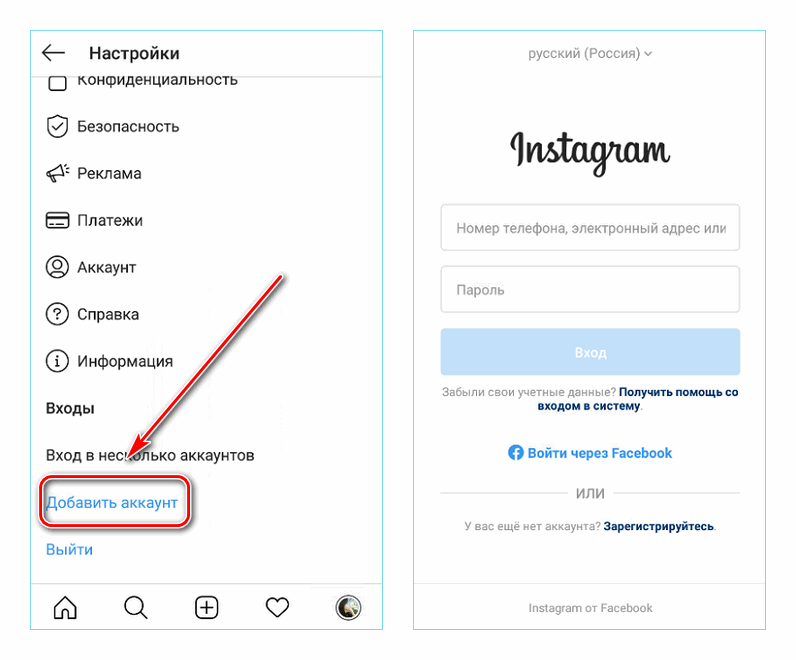
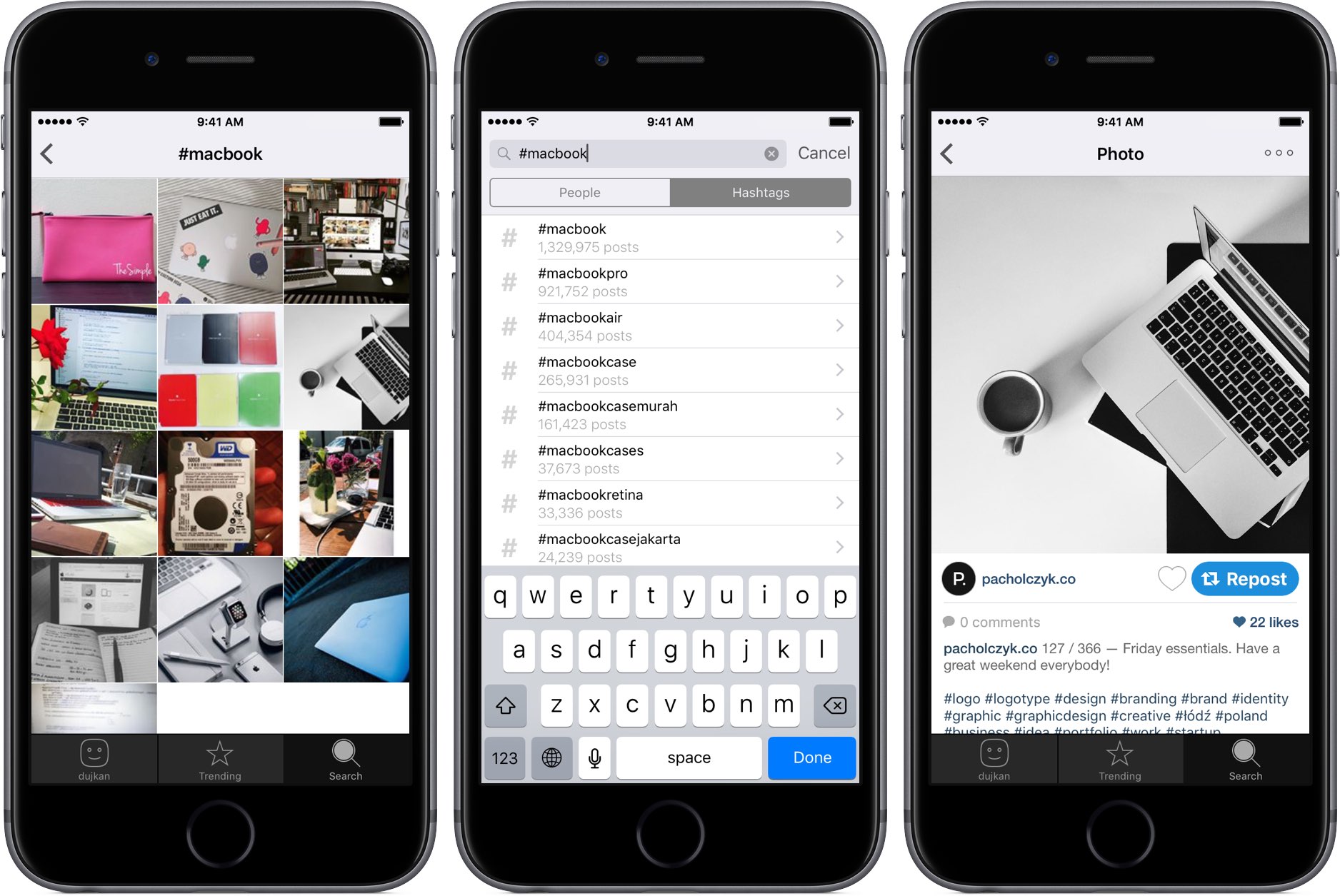

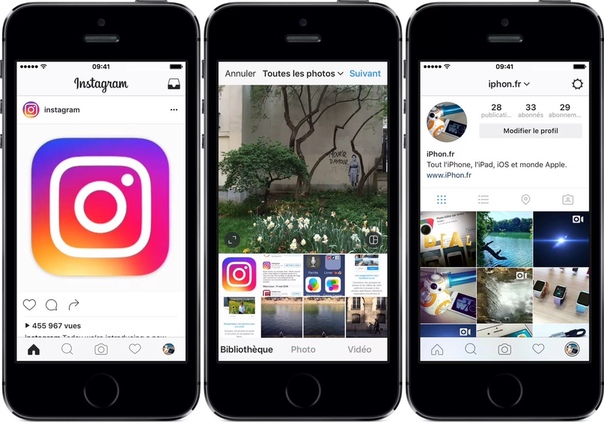

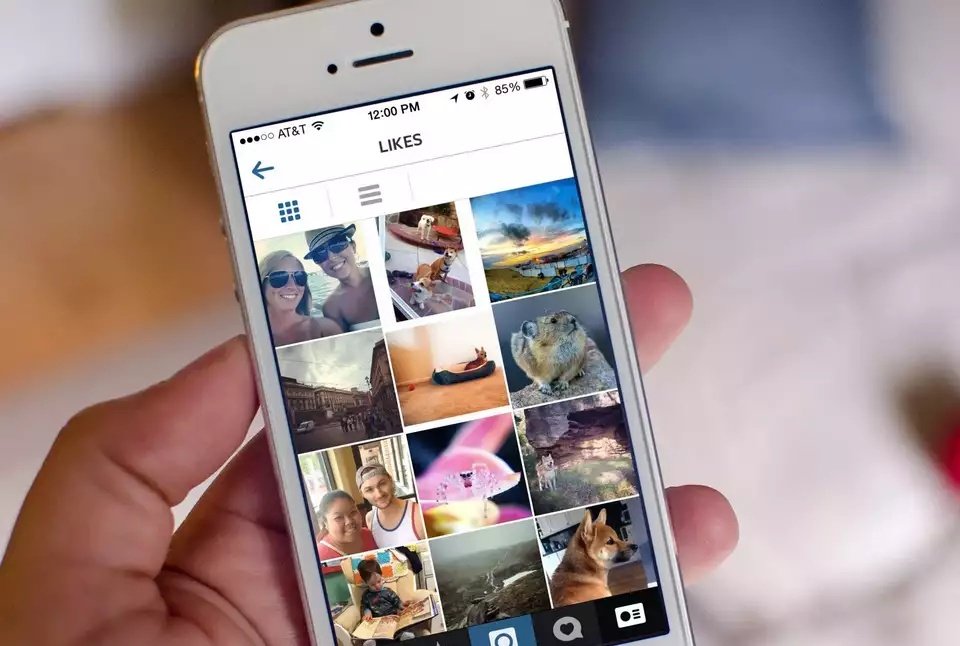
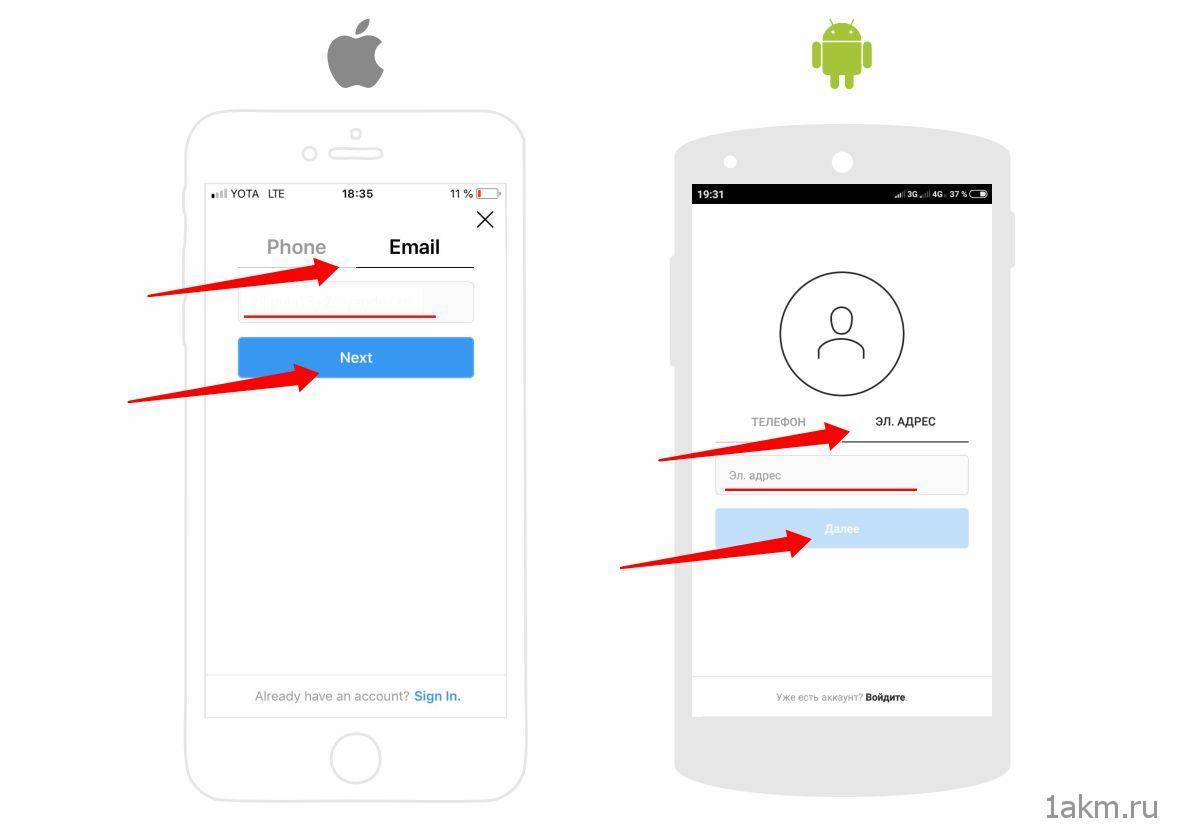
 Также, можно сделать срочное фото.
Также, можно сделать срочное фото.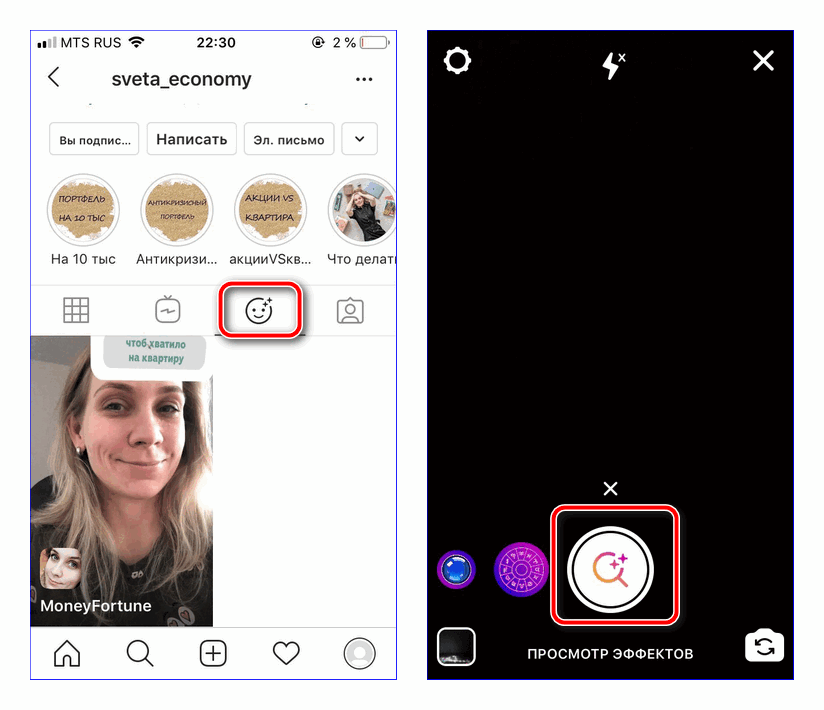
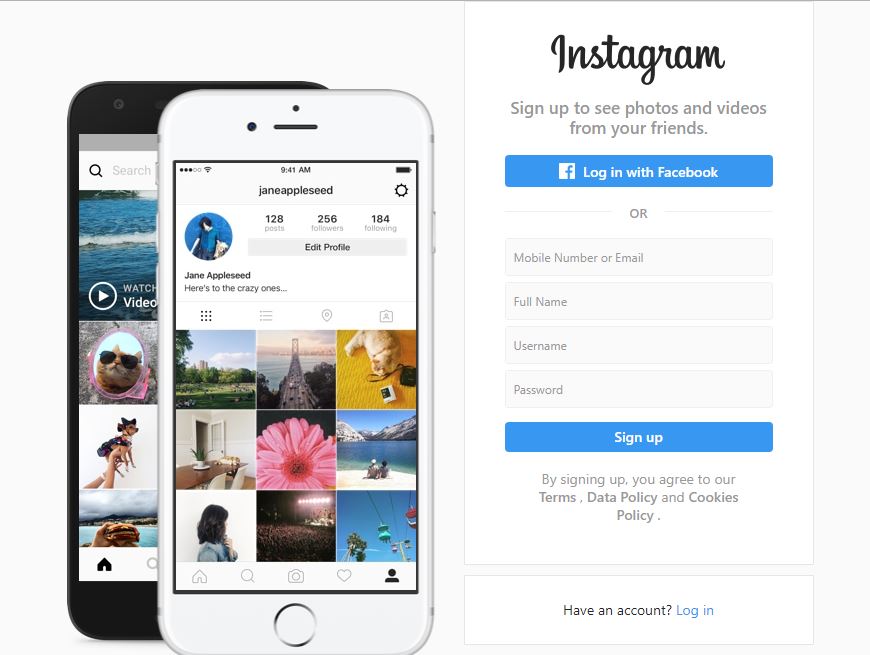



 Если нужное имя доступно, вы отметите галочку и сможете перейти к следующему экрану.
Если нужное имя доступно, вы отметите галочку и сможете перейти к следующему экрану. Это неплохая идея — это хороший способ запустить ленту, пока вы знакомитесь с приложением.
Это неплохая идея — это хороший способ запустить ленту, пока вы знакомитесь с приложением.





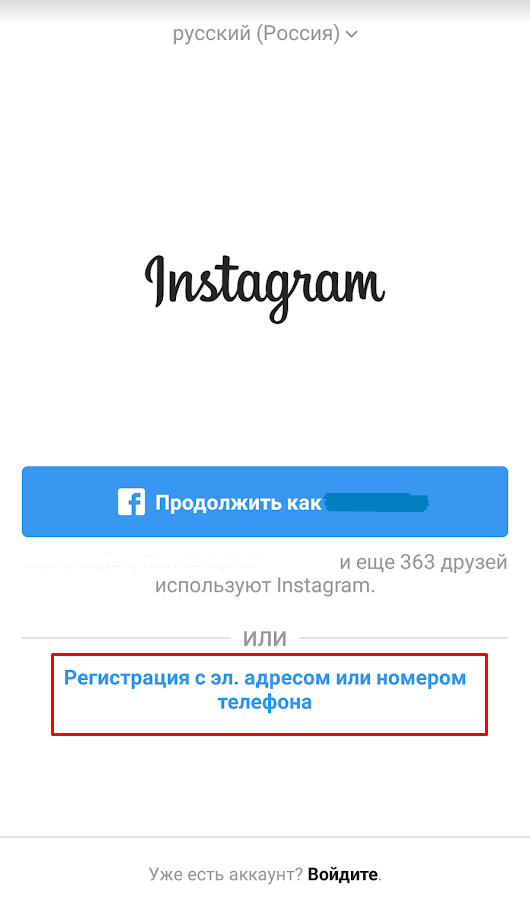 Снова войдите в систему как учетную запись, которую хотите удалить, и следуйте инструкциям выше.
Снова войдите в систему как учетную запись, которую хотите удалить, и следуйте инструкциям выше.
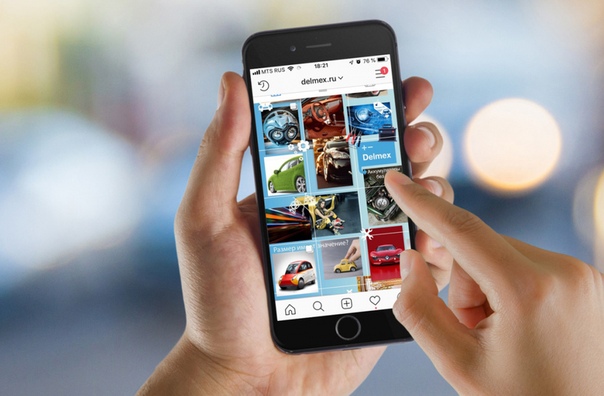
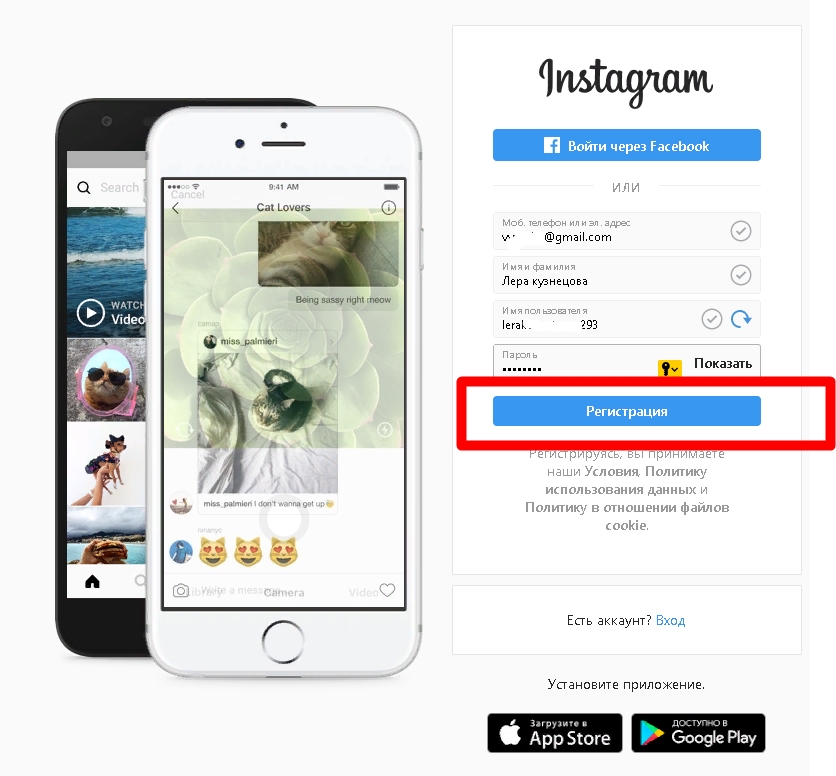 Выбранный фильтр будет немедленно применен к превью фотографии. Если вы не хотите применять какой-либо фильтр, выберите Обычный . В настоящее время в Instagram есть 20 встроенных фотофильтров. Вот несколько примеров:
Выбранный фильтр будет немедленно применен к превью фотографии. Если вы не хотите применять какой-либо фильтр, выберите Обычный . В настоящее время в Instagram есть 20 встроенных фотофильтров. Вот несколько примеров:


 Ссылка на страницу поиска также доступна здесь.
Ссылка на страницу поиска также доступна здесь.

 Просто коснитесь опции Изменить пароль , введите текущий пароль, введите новый пароль, введите новый пароль еще раз для подтверждения, а затем нажмите Сохранить .
Просто коснитесь опции Изменить пароль , введите текущий пароль, введите новый пароль, введите новый пароль еще раз для подтверждения, а затем нажмите Сохранить .